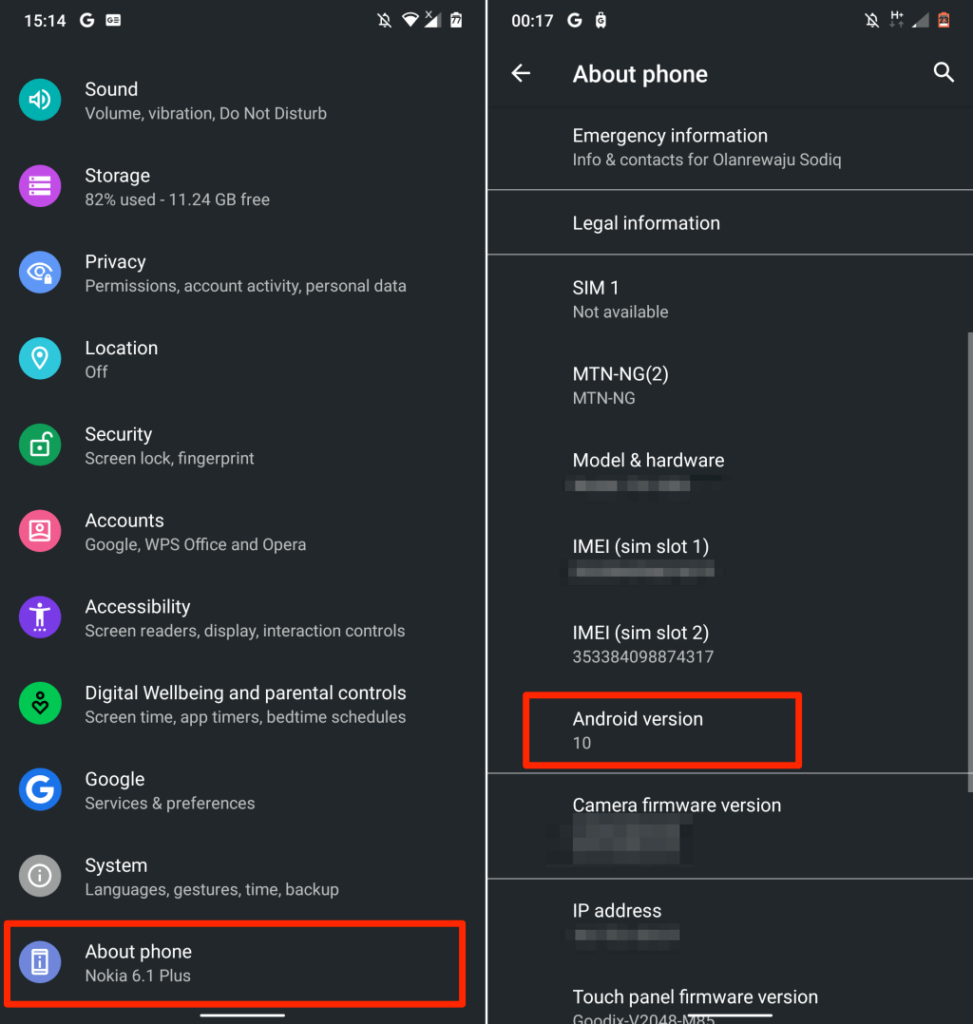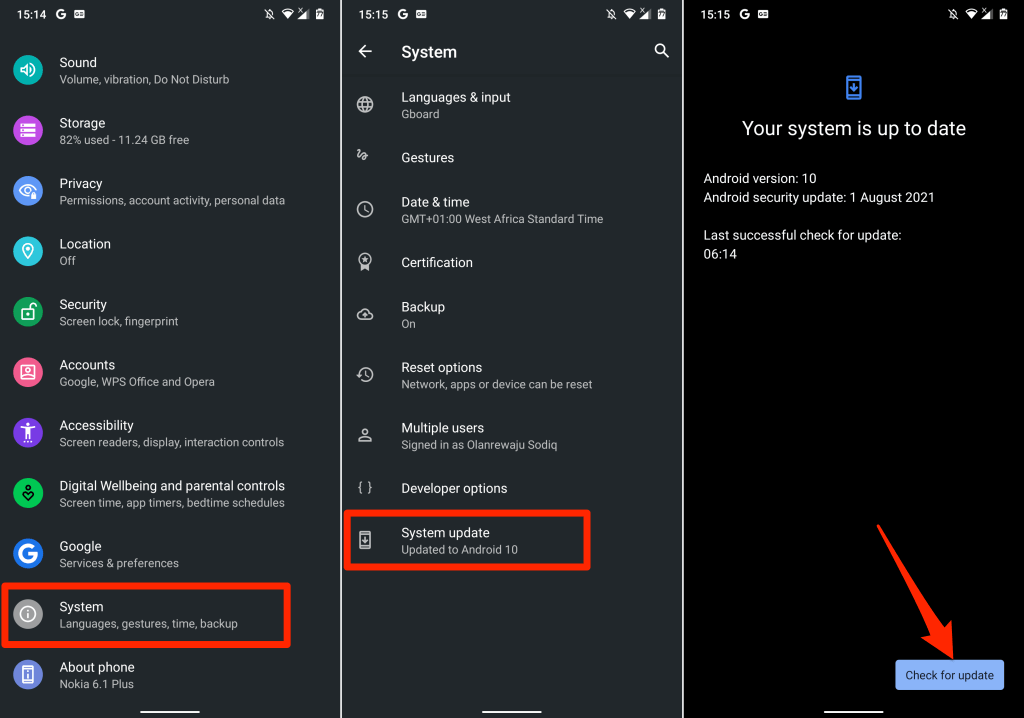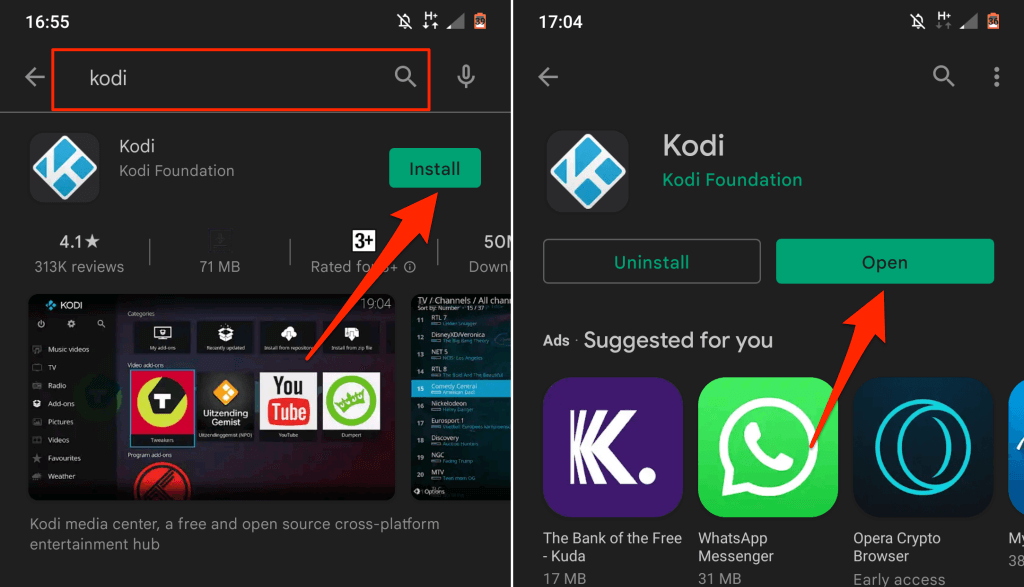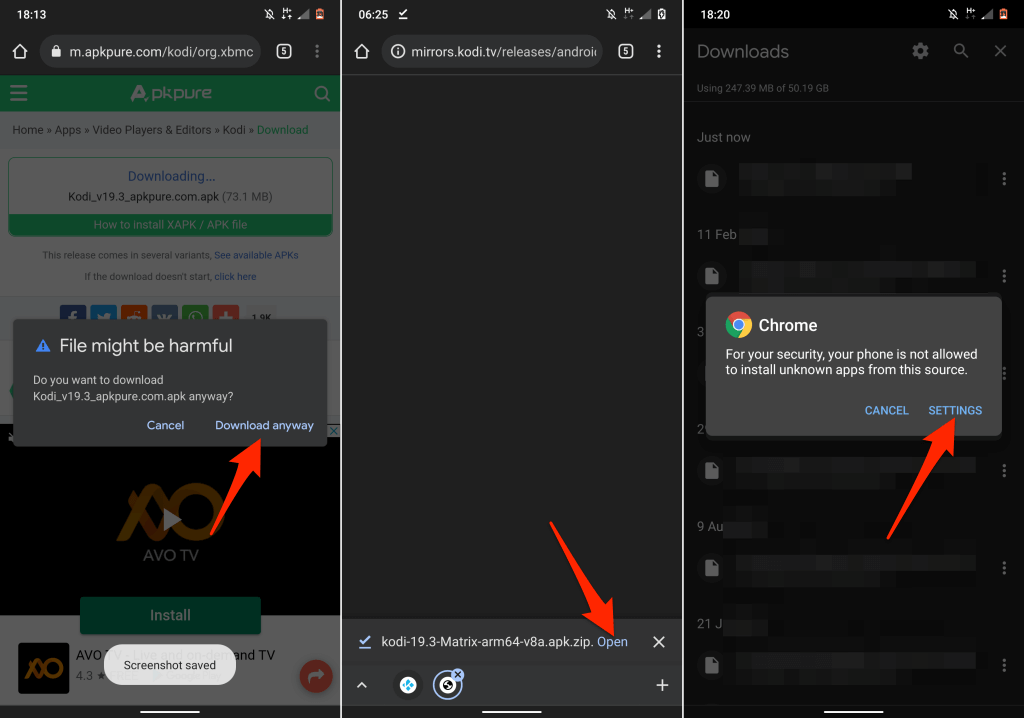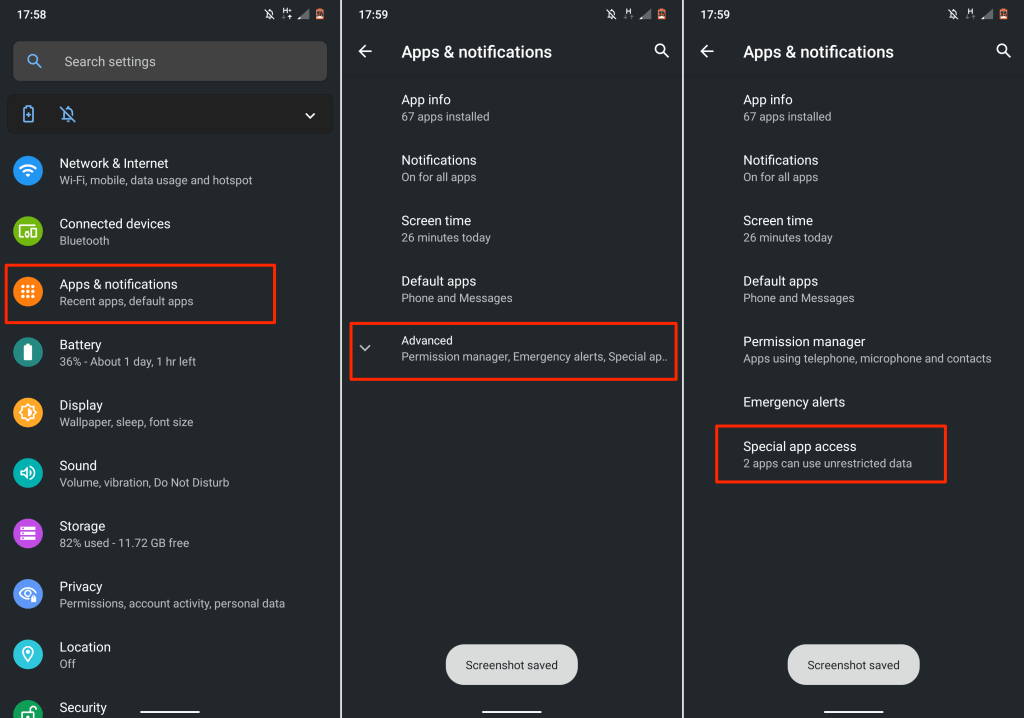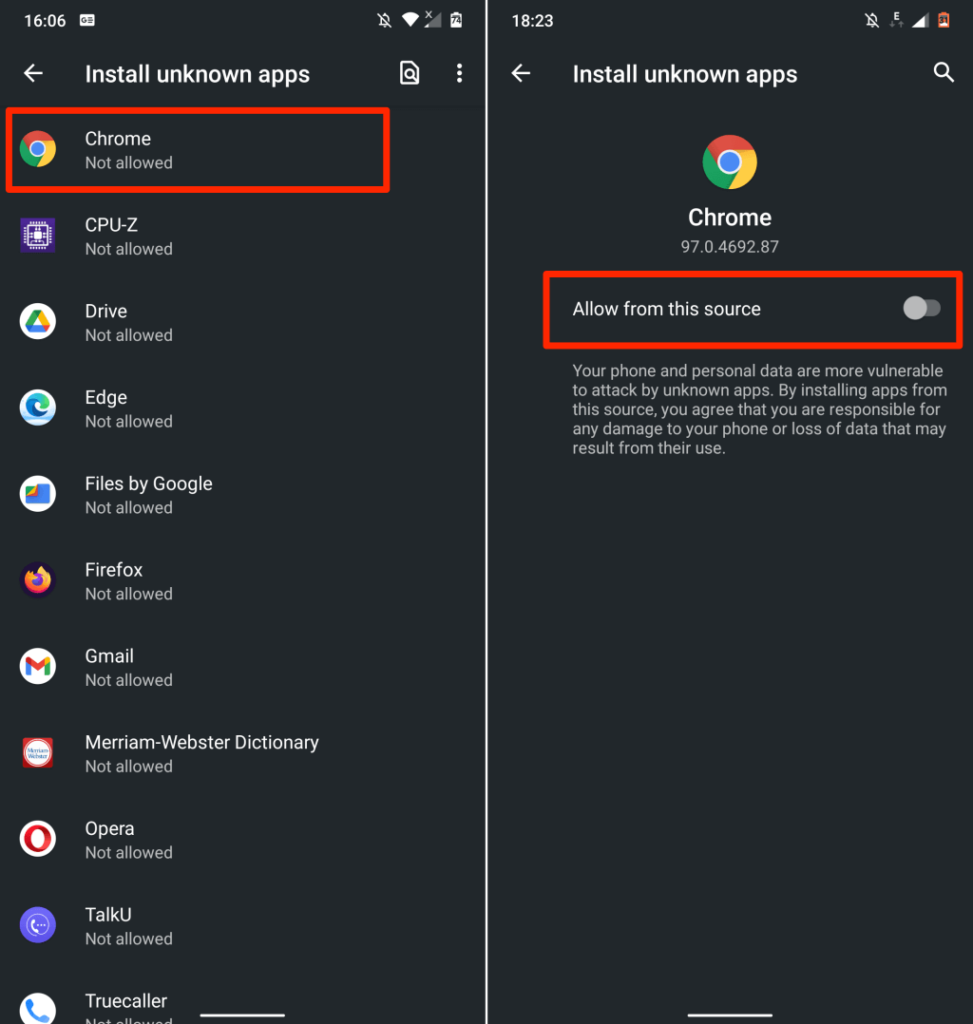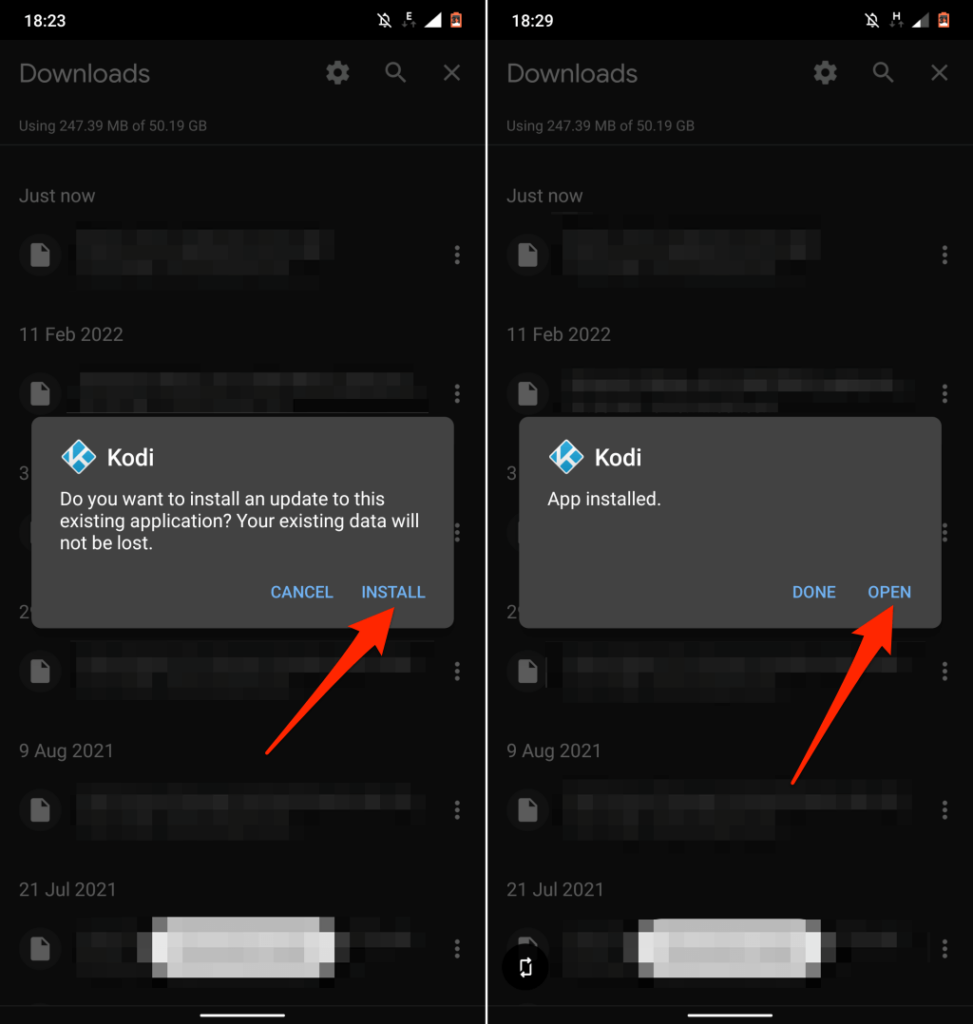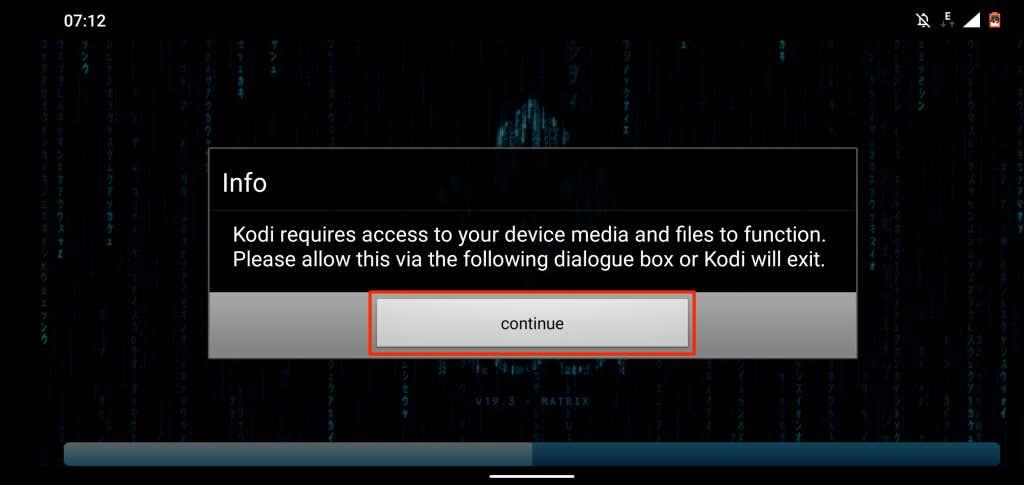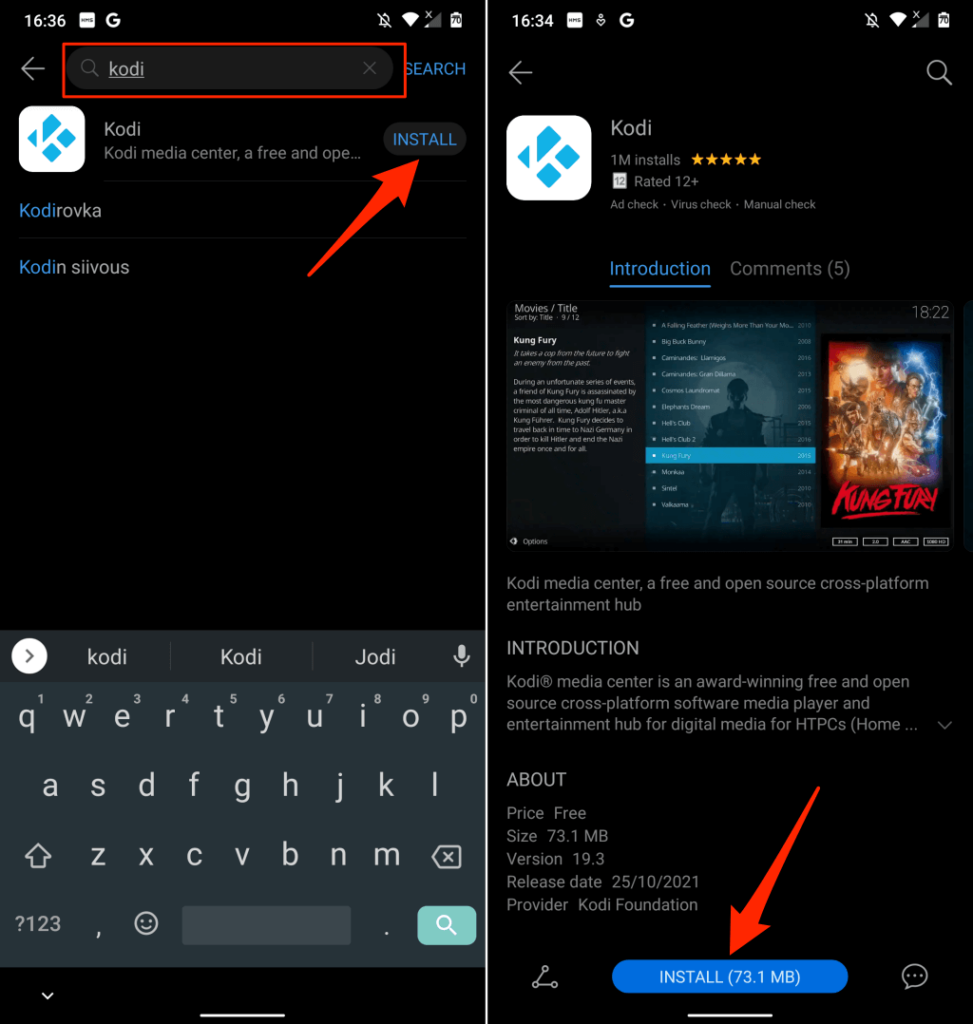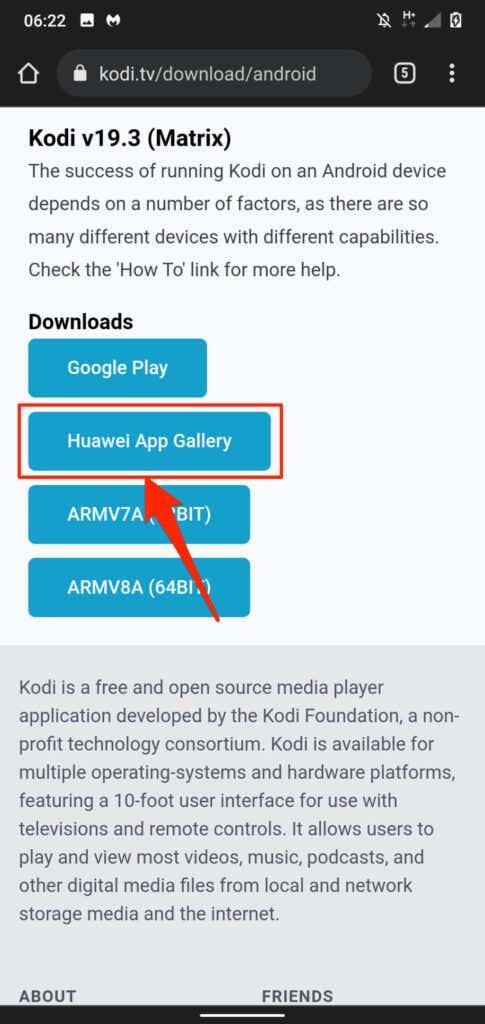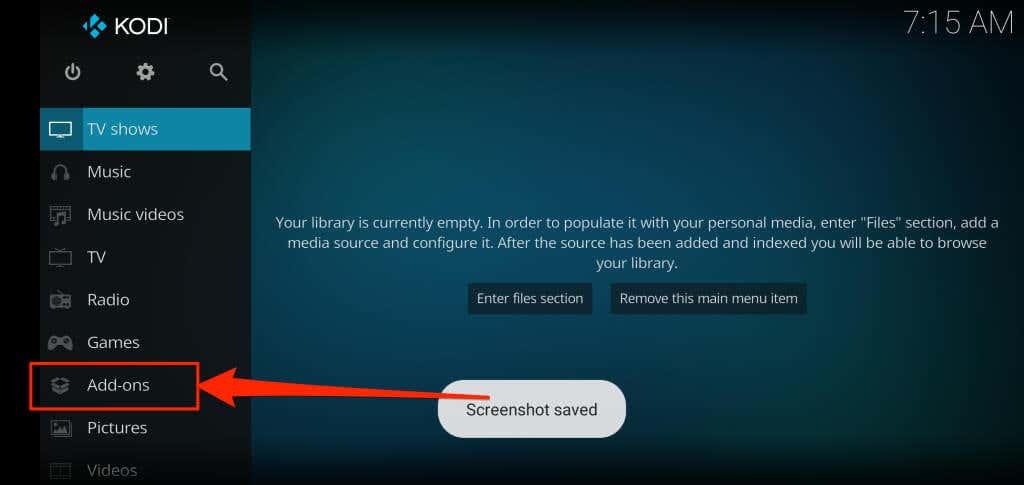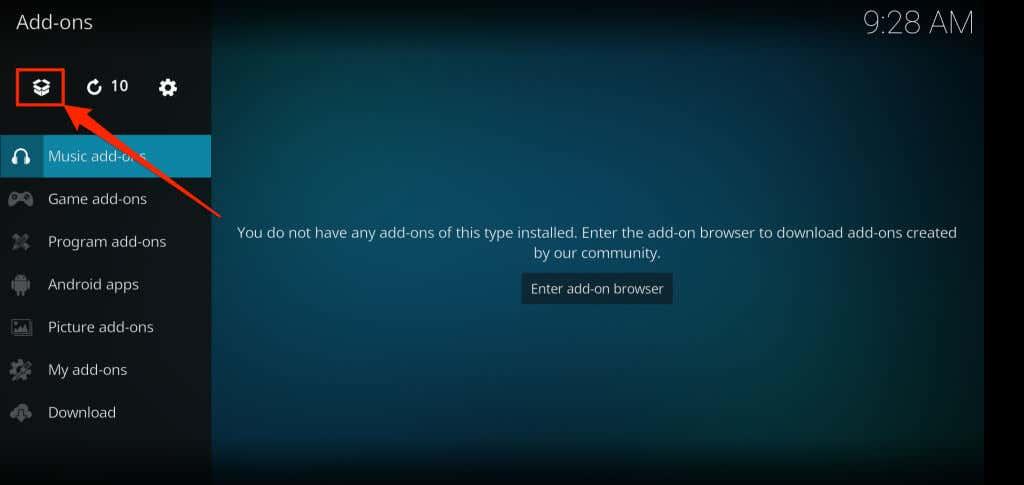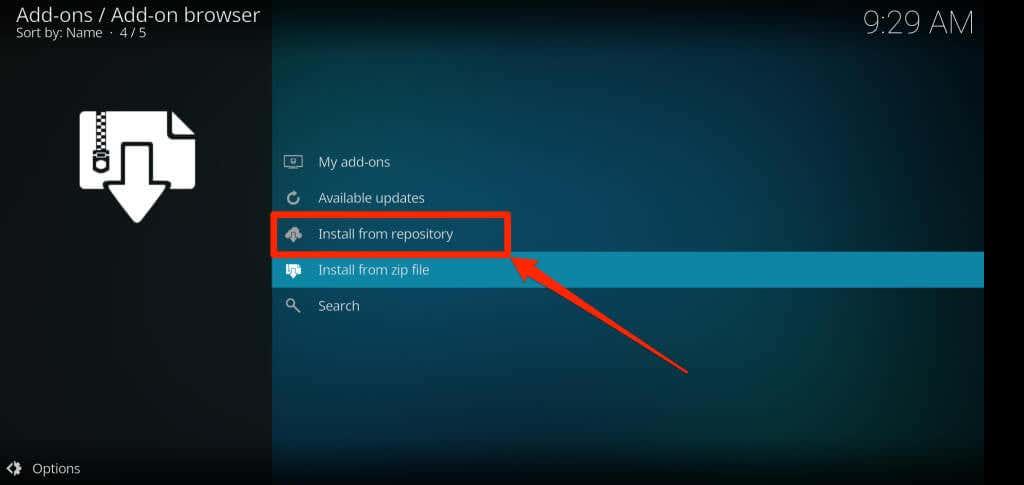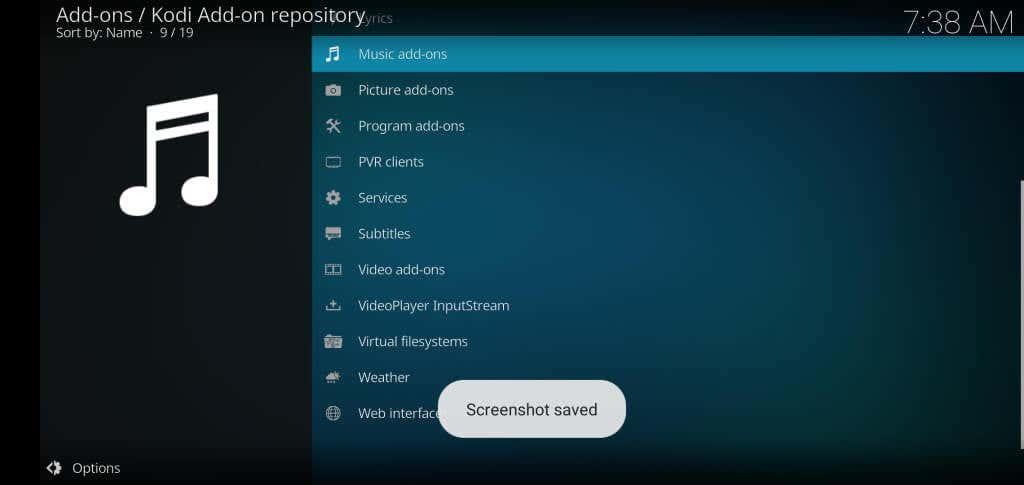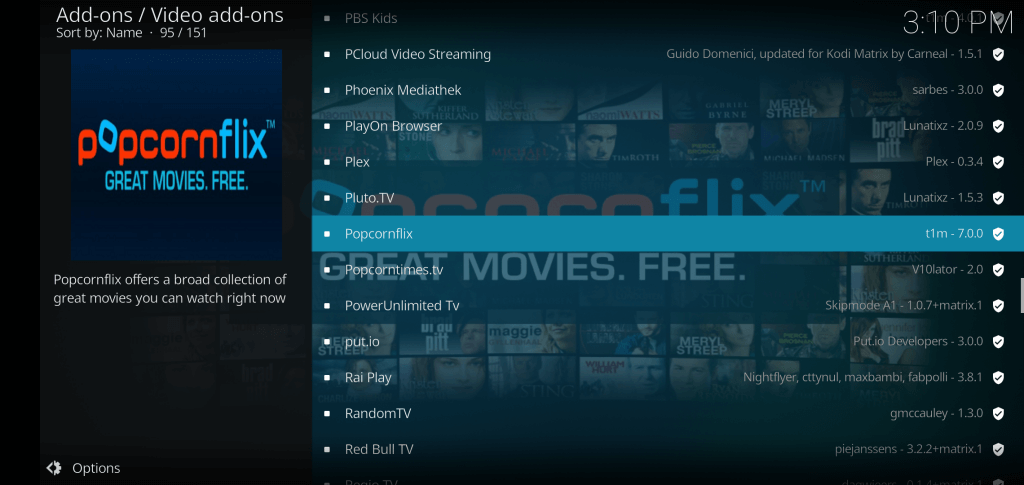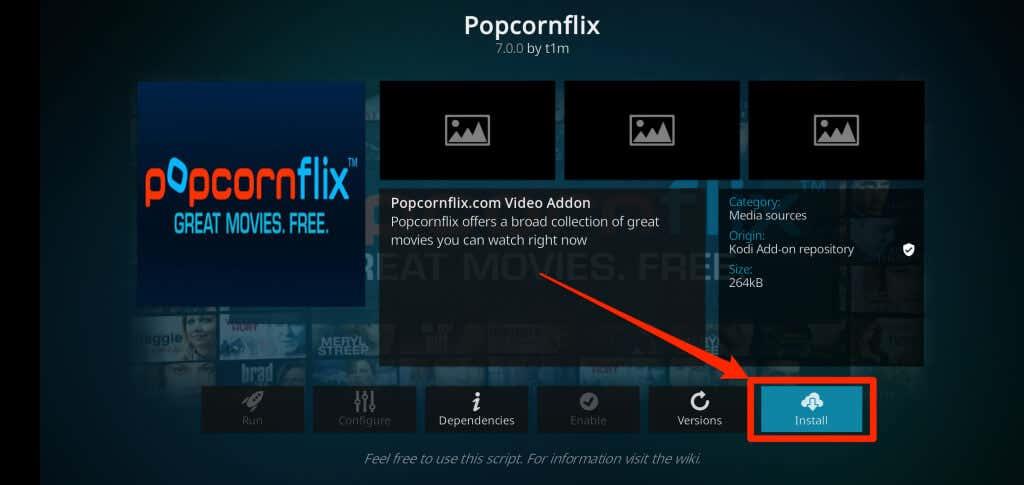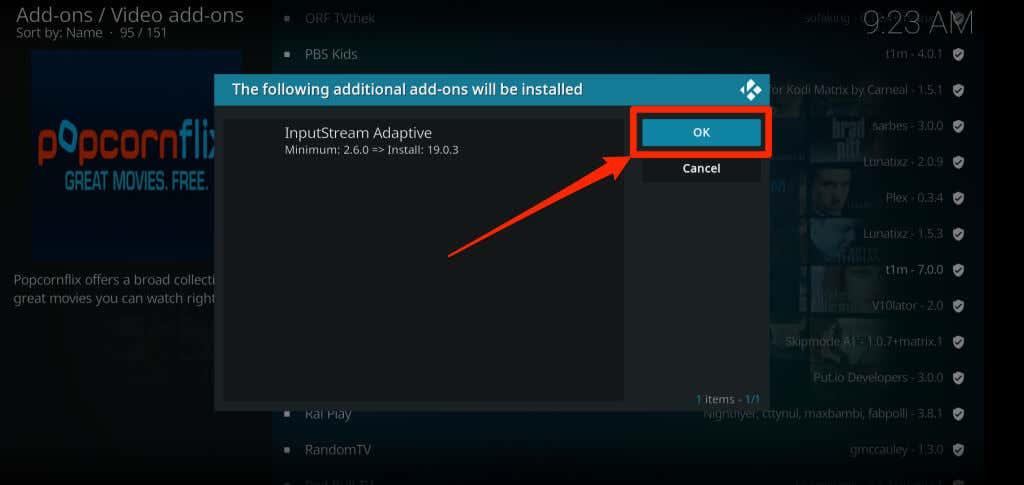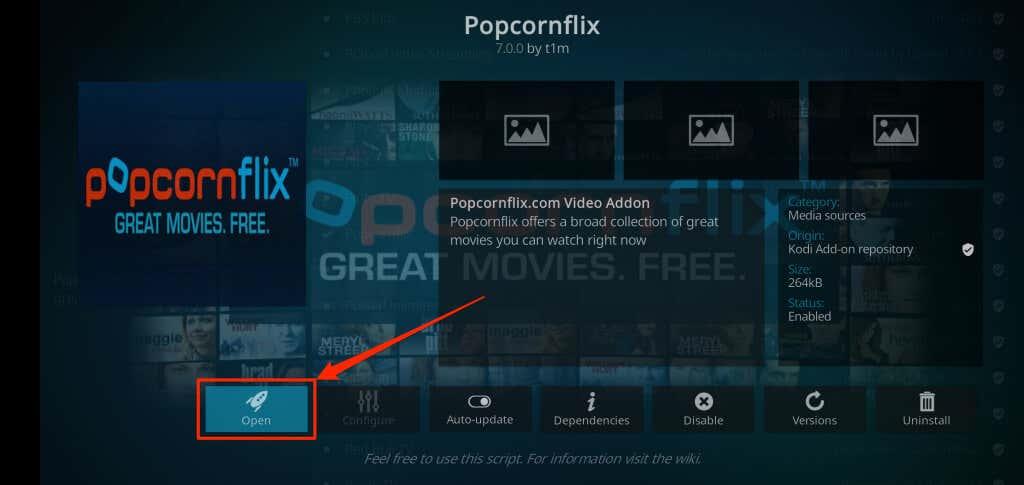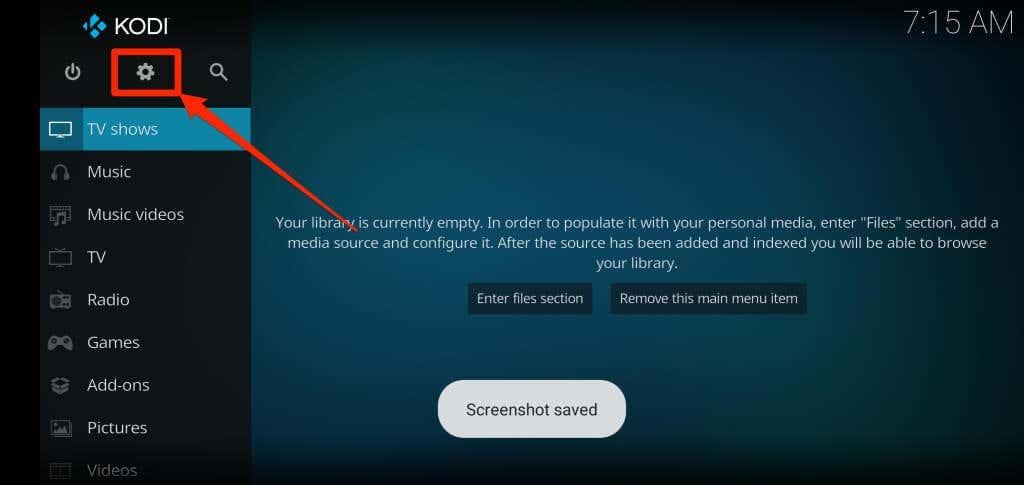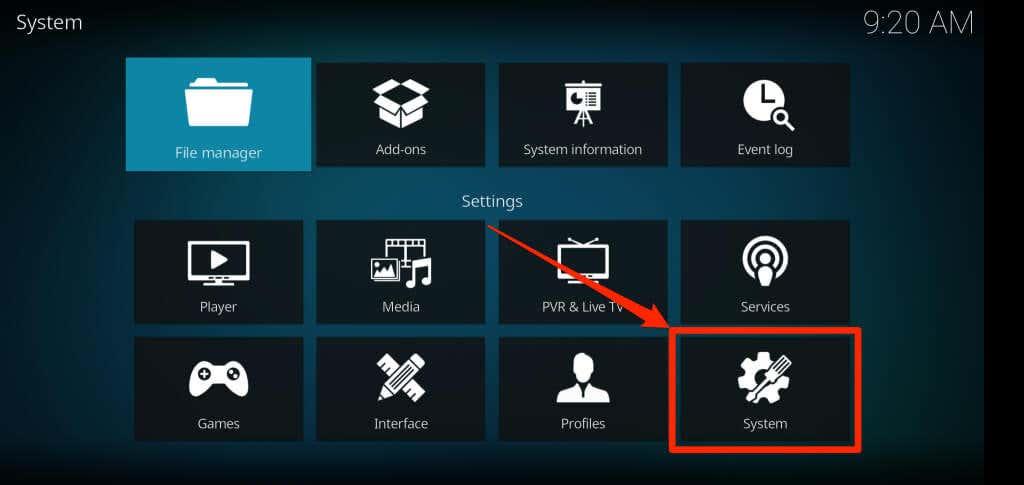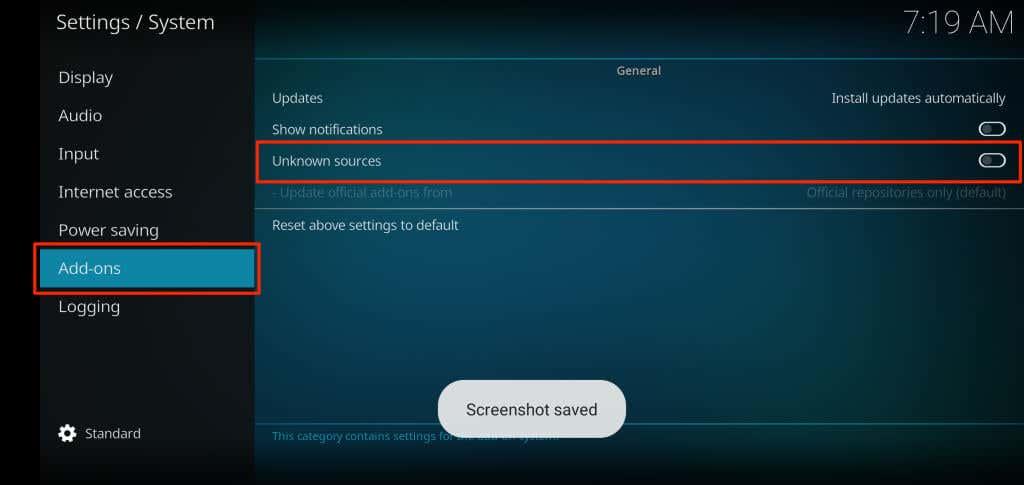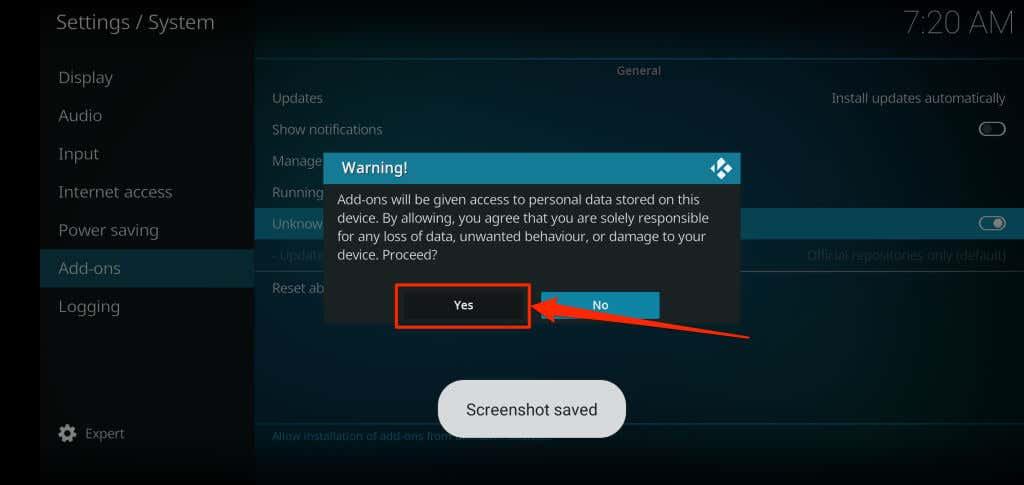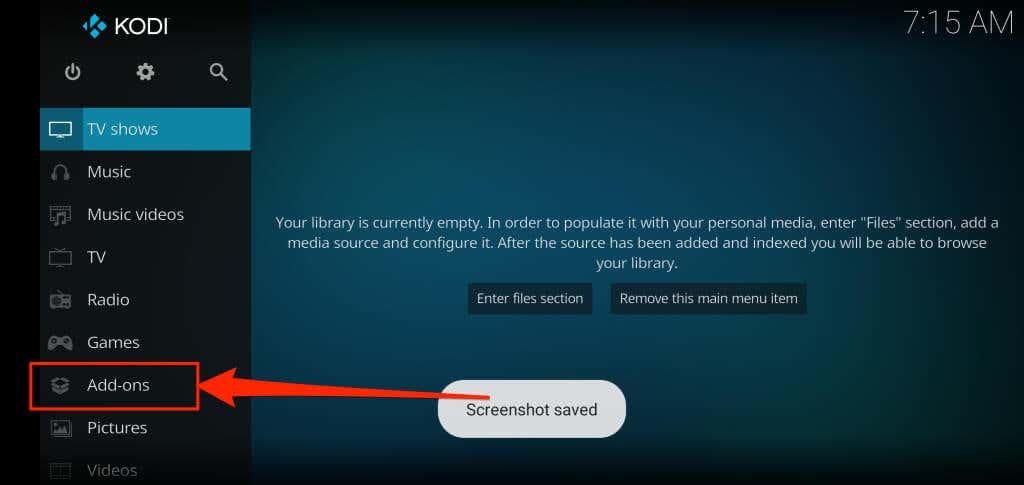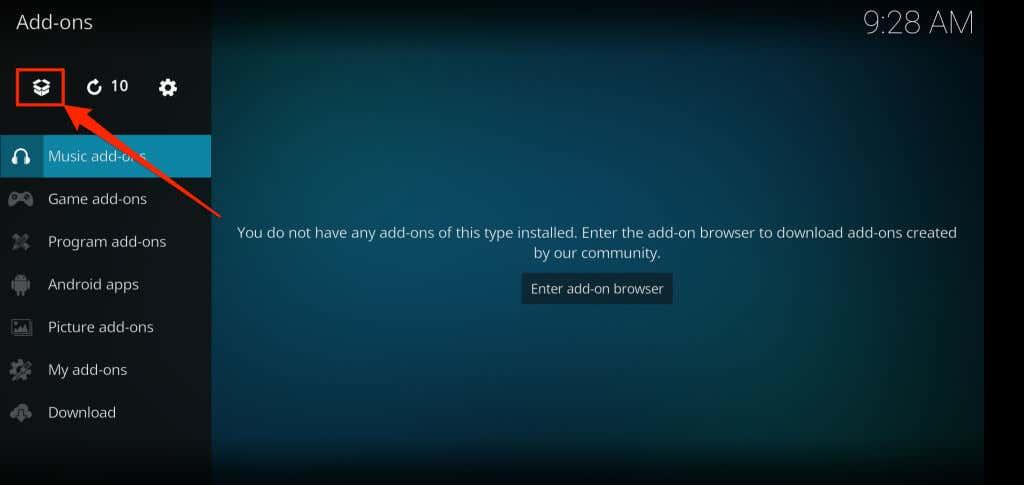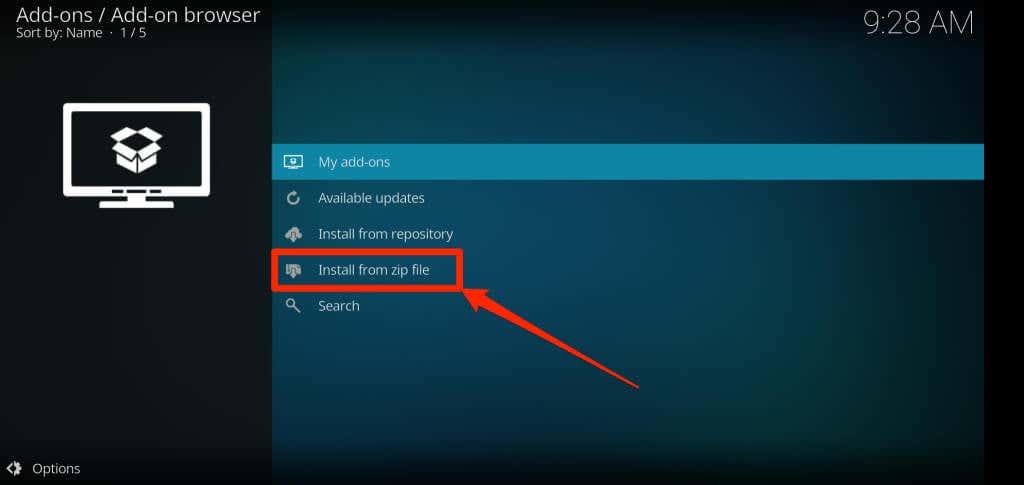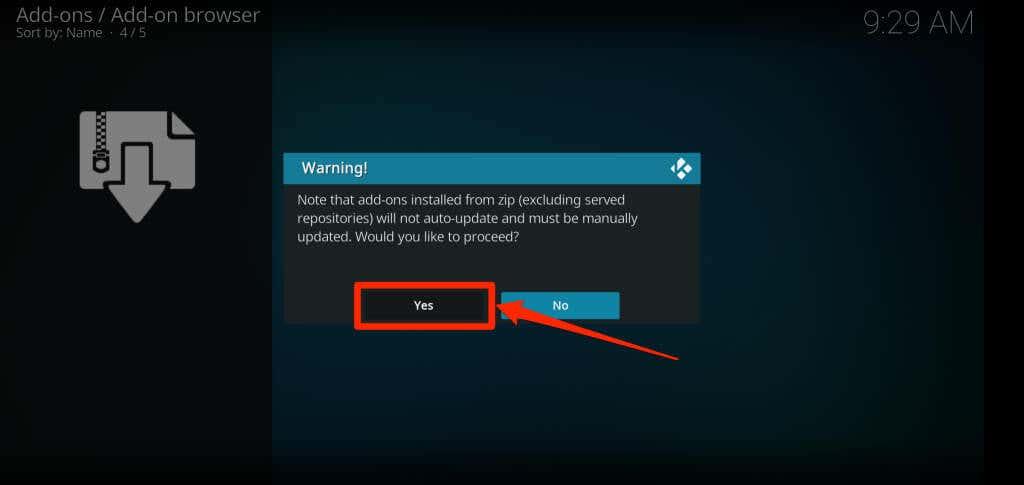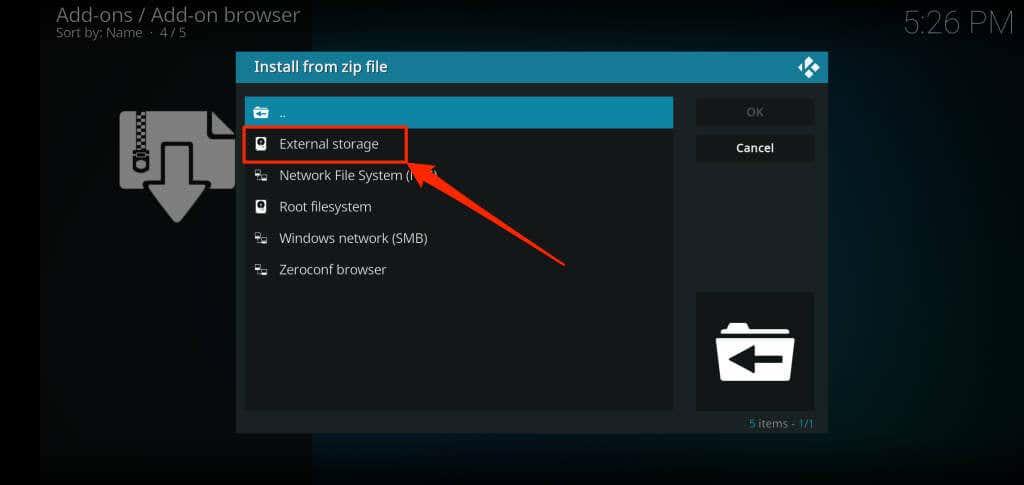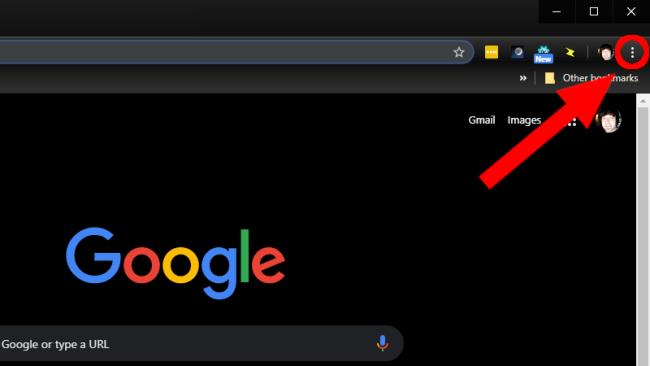„Kodi“ palaiko kelis įrenginius ir operacines sistemas. Įdiegti „Kodi“ „Android“ įrenginiuose yra daug lengviau nei įdiegti medijos serverį kituose srautinio perdavimo įrenginiuose. Galite įdiegti „Kodi“ iš „Google Play“ parduotuvės arba atsisiųsti jo APK failą ir įdiegti jį rankiniu būdu . „Kodi“, skirta „Android“, taip pat galima įsigyti kitose ne „Google“ programų parduotuvėse.
Ši pamoka parodys įvairius būdus, kaip įdiegti „Kodi“ „Android“ įrenginiuose. Taip pat sužinosite, kaip įdiegti „Kodi“ priedus „Android“ programoje ir iš trečiųjų šalių saugyklų.

„Kodi“ programos reikalavimai
„Kodi“ veiks „Android“ valdomuose įrenginiuose. Tačiau jūsų įrenginys turi atitikti konkrečius programinės įrangos ir aparatinės įrangos reikalavimus, kad Kodi programėlė veiktų geriausiai.
1. Ekrano dydis
Naujausioje „Kodi“ versijoje naudojama „Estuary“ oda. Tai intuityvi ir patogi sąsaja, kuri geriausiai veikia įrenginiuose su bent 5 colių ekranu. „Kodi“ veiks mažesniuose ekranuose, tačiau programa suteikia geriausią patirtį įrenginiuose su rekomenduojamu ekrano dydžiu.
2. Operacinės sistemos reikalavimas
Norint įdiegti „Kodi“ programą, reikalingas „Android“ įrenginys, kuriame veikia bent „Android v5.0 Lollipop“. Eikite į „ Nustatymai “ > „ Apie telefoną “ ir patikrinkite „Android“ versijos eilutę, kad sužinotumėte, kokia „Android“ OS versija veikia jūsų išmaniajame telefone.
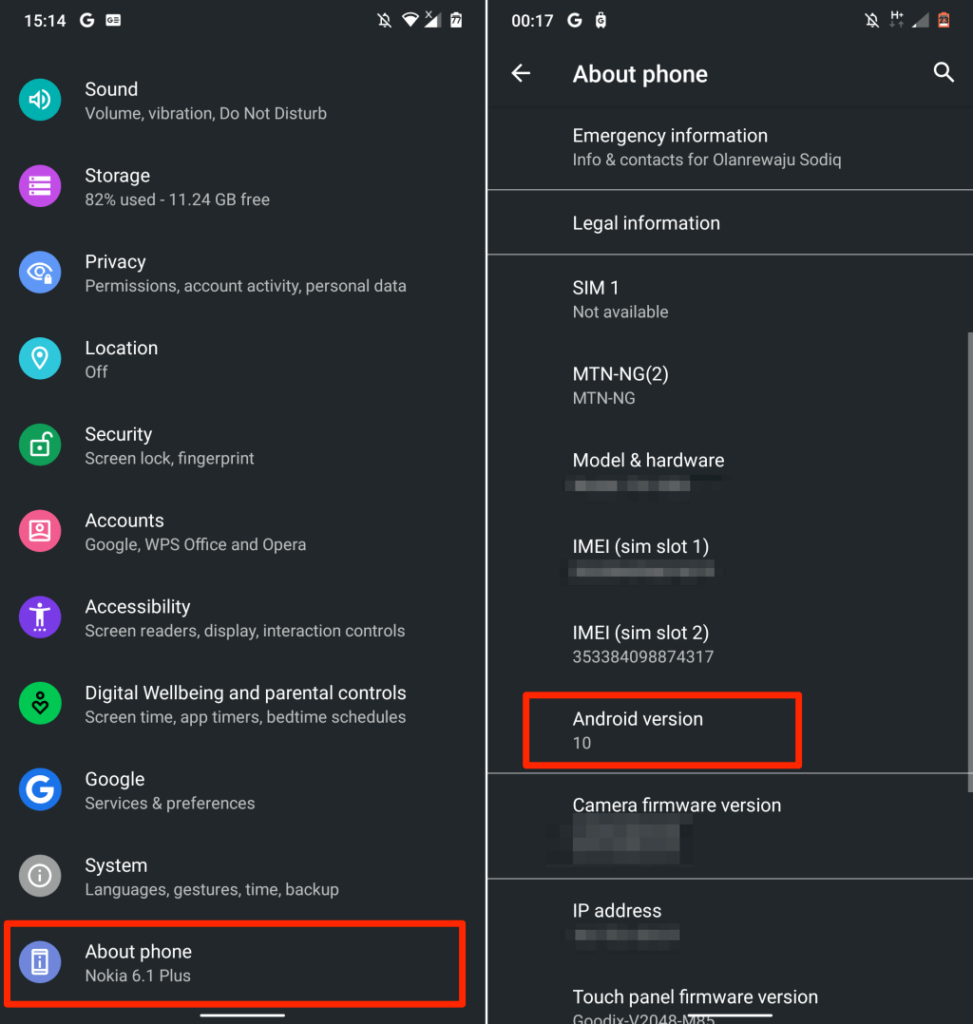
Jei jūsų telefonas neatitinka reikalavimų arba kyla problemų atsisiunčiant Kodi, atnaujinkite telefoną ir bandykite dar kartą.
Eikite į Nustatymai > Sistema > Išplėstiniai > Sistemos naujinimas ir bakstelėkite Tikrinti, ar yra naujinimų , kad įdiegtumėte naujausią „Android“ versiją, pasiekiamą jūsų išmaniajame telefone.
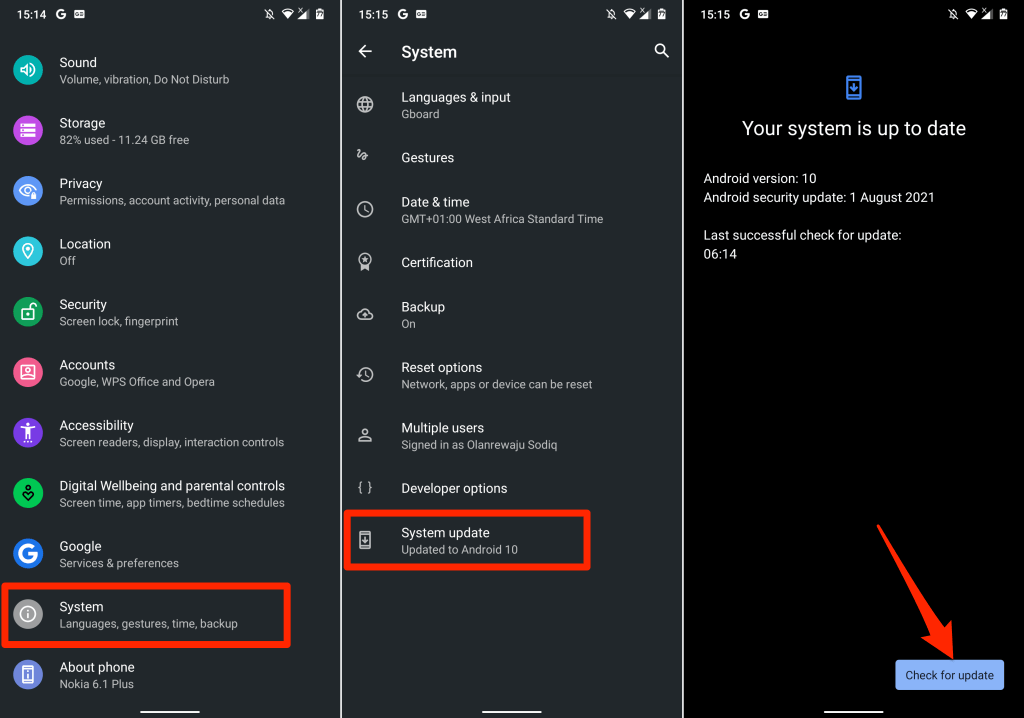
Įdiekite „Kodi“ iš „Google Play“ parduotuvės
„Kodi“ diegimas iš įrenginio programų parduotuvės yra lengviausias ir saugiausias būdas gauti programą „Android“ įrenginyje.
- Atidarykite „Play Store“ programą, paieškos juostoje įveskite „ Kodi “ ir bakstelėkite paieškos piktogramą, kad tęstumėte. Jei skaitote šį įrašą „Android“ įrenginyje, bakstelėkite šią nuorodą , kad pereitumėte tiesiai į „Kodi“ programos išsamios informacijos puslapį „Play“ parduotuvėje.
- Bakstelėkite Įdiegti šalia Kodi programos paieškos rezultatuose arba bakstelėkite programos pavadinimą, kad atidarytumėte programos išsamios informacijos puslapį. Įsitikinkite, kad įdiegėte „Kodi Foundation“ paskelbtą programą.
- Palaukite, kol „Kodi“ įdiegs, ir pasirinkite Atidaryti , kad paleistumėte programą.
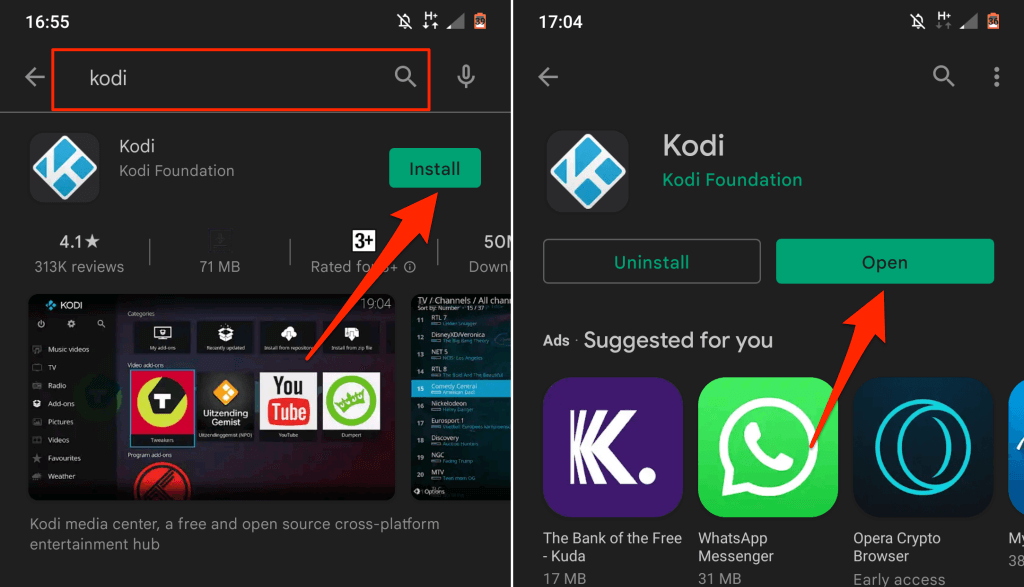
Sideload Kodi iš trečiųjų šalių svetainių
Jei įrenginys neįdiegs programų iš programų parduotuvės , atsisiųskite Kodi paketo failą ir įdiekite programą rankiniu būdu. Yra daugybė svetainių, kuriose galite atsisiųsti „Kodi“ APK failą, tačiau ne visos jos yra patikimos. Būtinai atsisiųskite „Kodi“ paketo failą iš saugių APK svetainių – „APK4Fun“, „APKMirror“, „APKPure“ ir kt. Priešingu atveju įrenginyje gali kilti problemų analizuojant arba diegiant APK failą .
Jei norite įkelti „Kodi“, taip pat turite įsitikinti, kad „Android“ įrenginys palaiko programų diegimą iš nežinomų / neoficialių šaltinių.
- Atsisiųskite naujausios „Kodi“ versijos APK failą iš aukščiau paminėtų svetainių. Kai atsisiuntimas bus baigtas, atidarykite diegimo failą naršyklėje arba failų tvarkyklėje.
- Galite gauti raginimą, kad jūsų telefonas negali įdiegti programų per naršyklę. Bakstelėkite Nustatymai , kad suteiktumėte žiniatinklio naršyklei leidimą, reikalingą programoms įkelti.
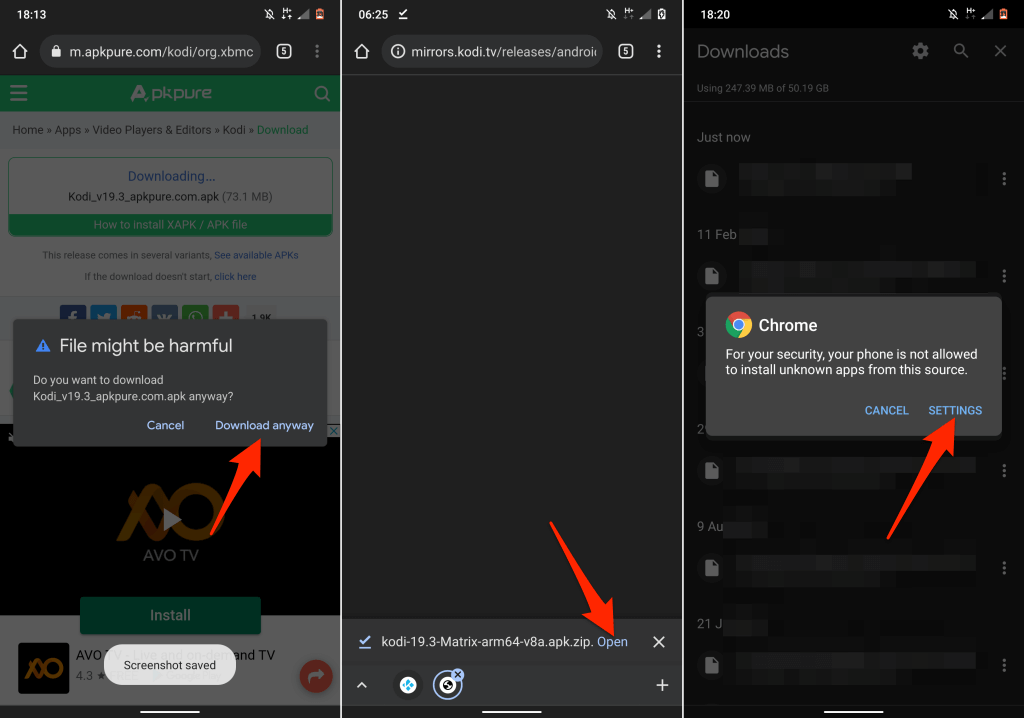
Arba eikite į Nustatymai > Programos ir pranešimai > Išplėstiniai > Speciali programos prieiga .
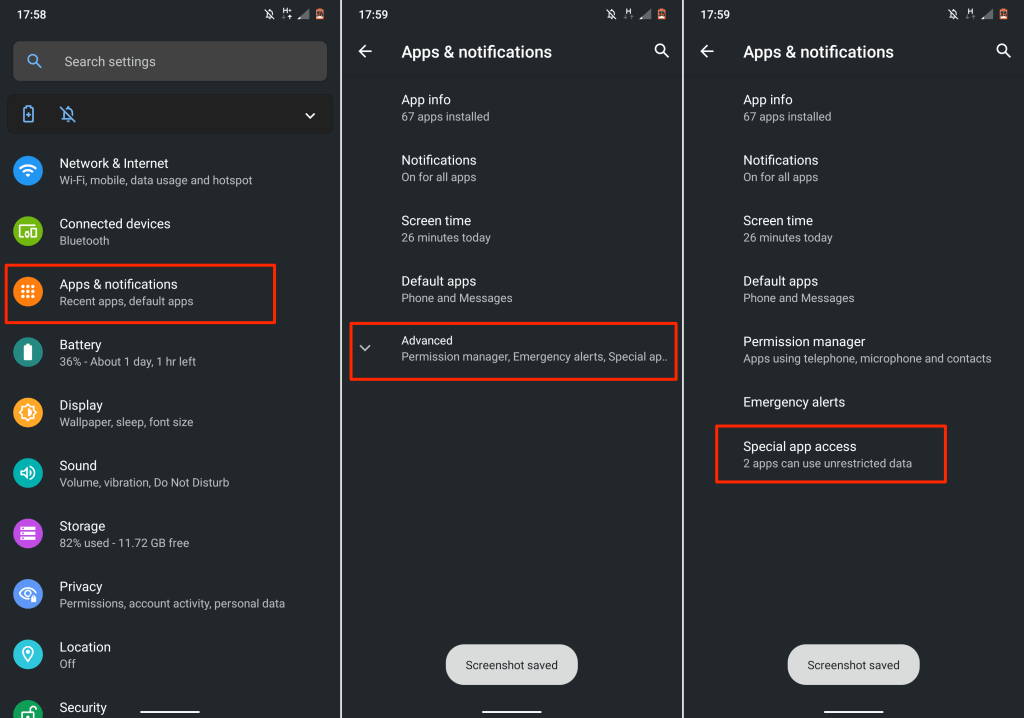
- Bakstelėkite Įdiegti nežinomas programas ir pasirinkite naršyklę, su kuria atsisiuntėte Kodi failą. Įjunkite Leisti iš šio šaltinio , kad suteiktumėte programai prieigą įdiegti Kodi APK failą.
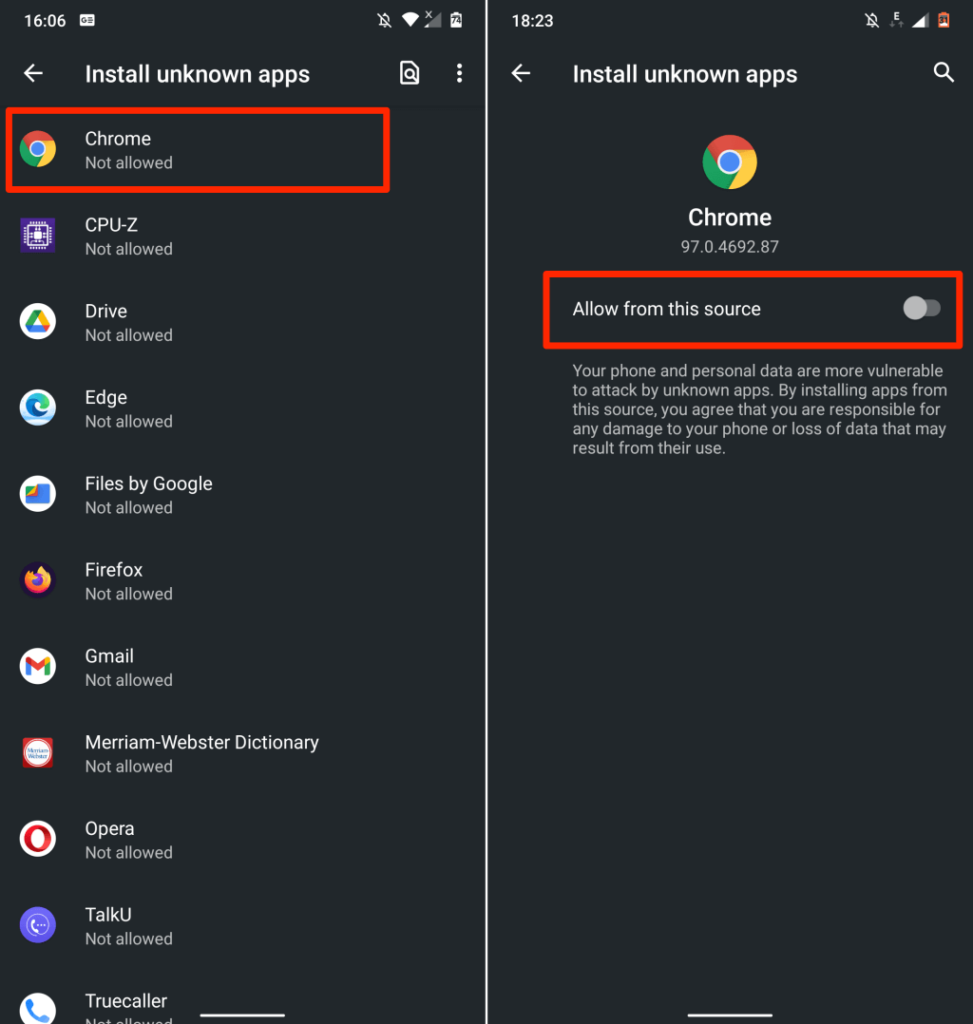
- Iš naujo atidarykite diegimo failą ir bakstelėkite Įdiegti , kad tęstumėte. Palaukite, kol „Android“ įdiegs failą, ir sėkmės raginime bakstelėkite Atidaryti , kad paleistumėte „Kodi“.
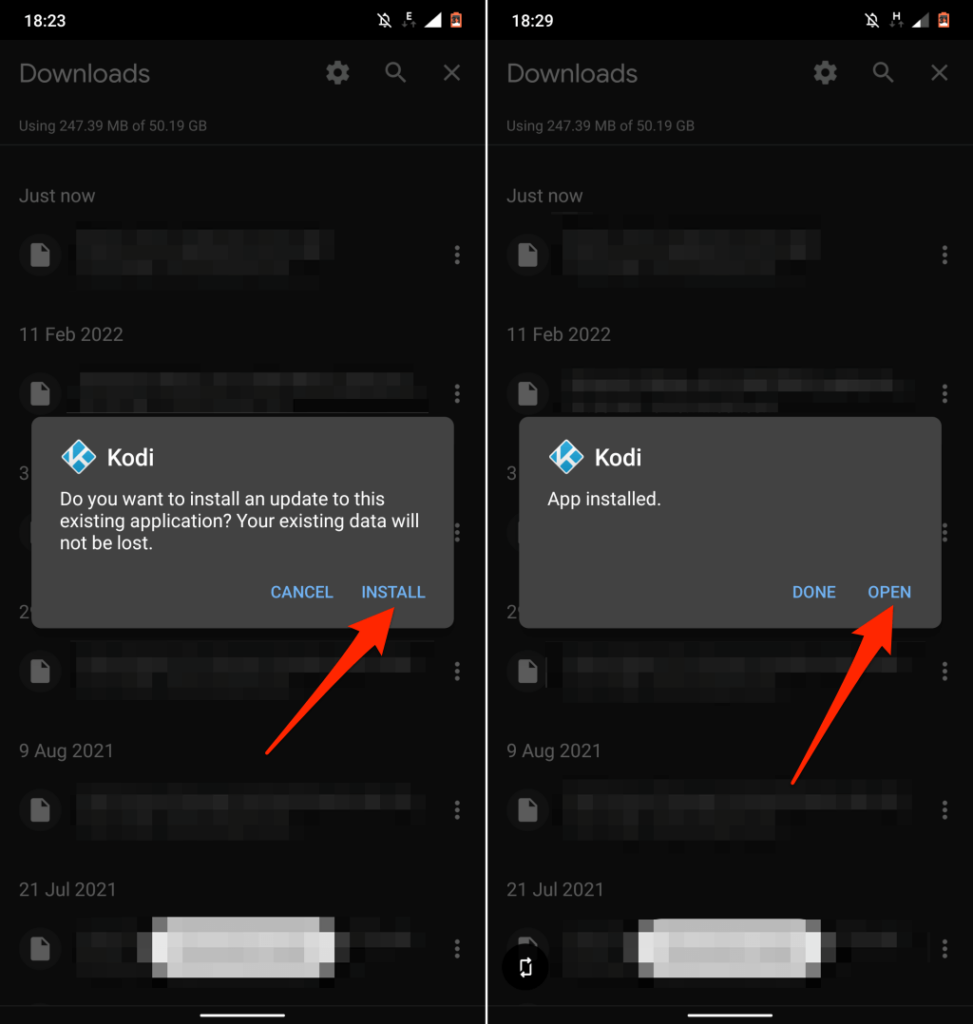
- Įsitikinkite, kad suteikiate Kodi prieigą prie savo medijos failų, kai būsite paraginti.
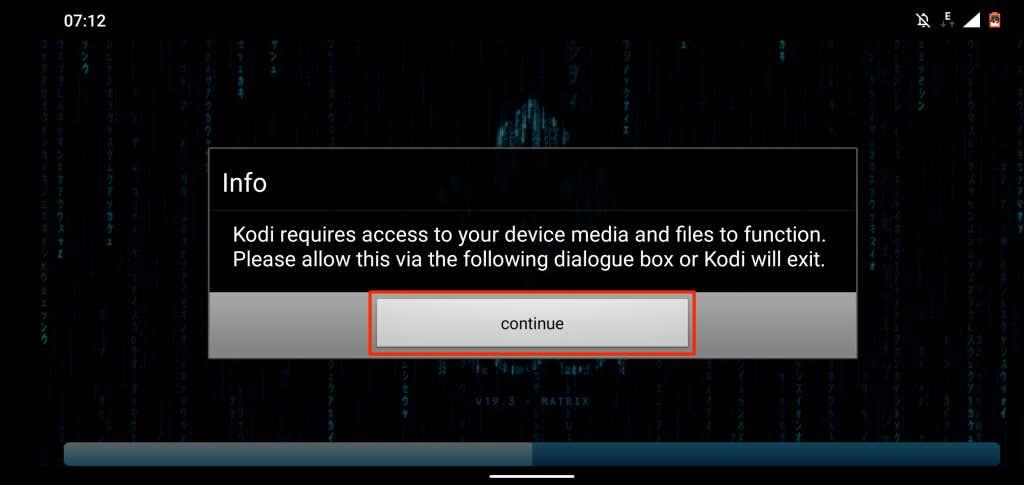
Įdiekite „Kodi“ „Huawei“ „Android“ įrenginiuose
Nors „Huawei“ išmanieji telefonai vis dar naudoja „Android“ operacinę sistemą, jie nebepalaiko „Google“ paslaugų. Galite įkelti Kodi APK failą į „Huawei Android“ telefonus, bet negalite įdiegti programos iš „Play“ parduotuvės. Taigi, geriausias (ir saugiausias) pasirinkimas yra įdiegti „Kodi“ iš „Huawei“ „AppGallery“.
„Huawei“ išmaniajame telefone atidarykite „AppGallery“ programą, ieškokite „ Kodi “ ir šalia „Kodi “ palieskite „ Įdiegti “.
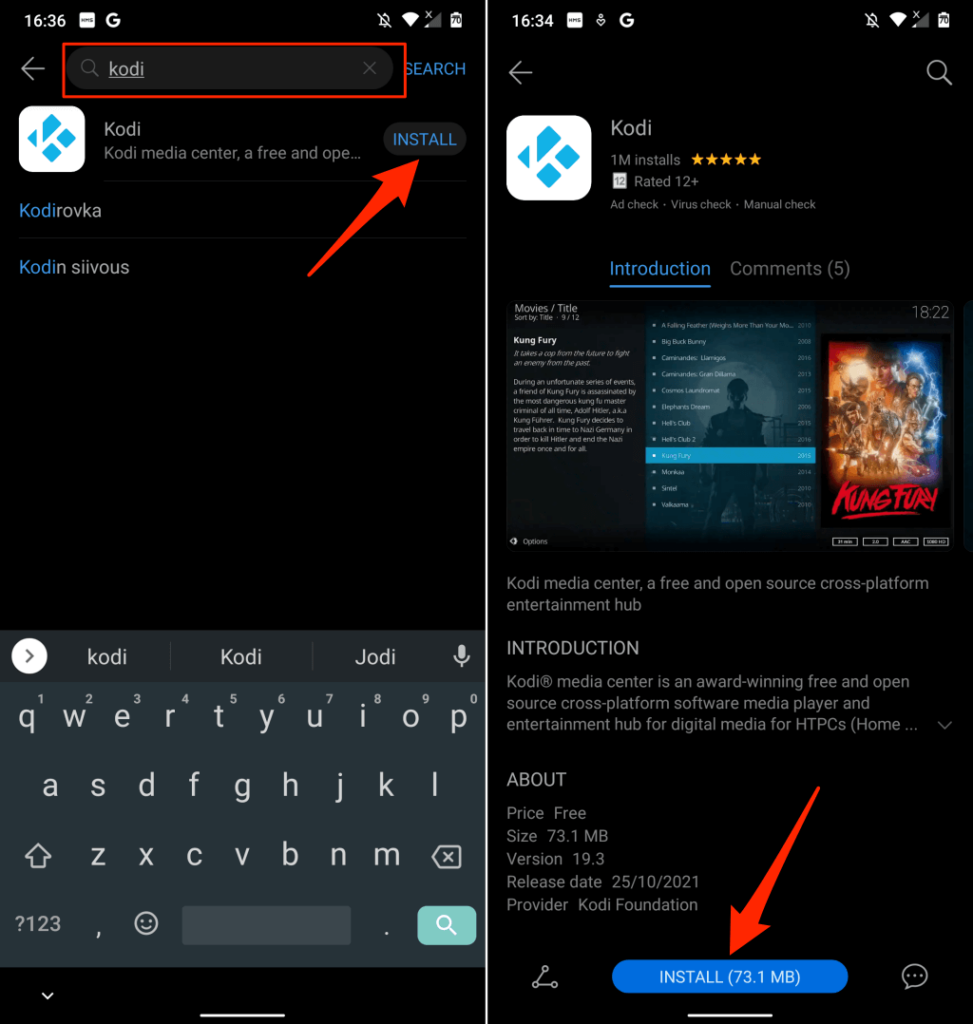
Jei skaitote šį įrašą savo „Huawei“ išmaniajame telefone, ši nuoroda nukreips jus į „Kodi“ puslapį „AppGallery“. Tada bakstelėkite Įdiegti , kad įdiegtumėte programą įrenginyje.
Arba naršyklėje apsilankykite atsisiuntimo puslapyje Kodi svetainėje ( http://kodi.tv/download/android ) ir bakstelėkite Huawei App Gallery . Tai taip pat nukreips jus į „Kodi“ puslapį „AppGallery“ programoje.
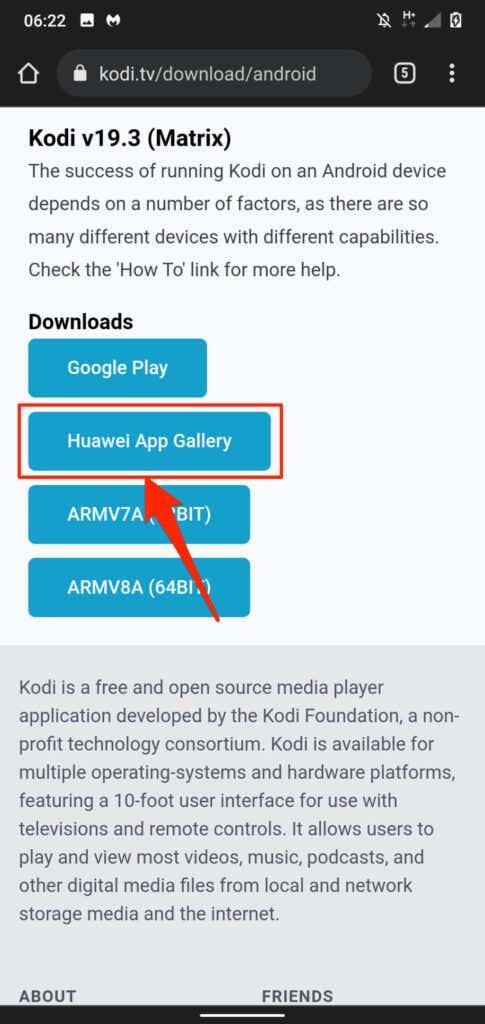
Įdiekite „Kodi“ priedus
Priedai padeda išnaudoti visas „Kodi“ galimybes, bent jau jei norite srautiniu būdu perduoti turinį iš interneto. Yra du skirtingi būdai, kaip įdiegti priedus „Kodi Android“ kliente. Galite įdiegti priedus tiesiai iš „Kodi“ programos saugyklos arba trečiųjų šalių šaltinių, ty atsisiųsdami priedą iš interneto.
Įdiekite priedą iš „Kodi“ saugyklų
- „Android“ įrenginyje atidarykite „Kodi“ programą ir pagrindiniame meniu pasirinkite Priedai .
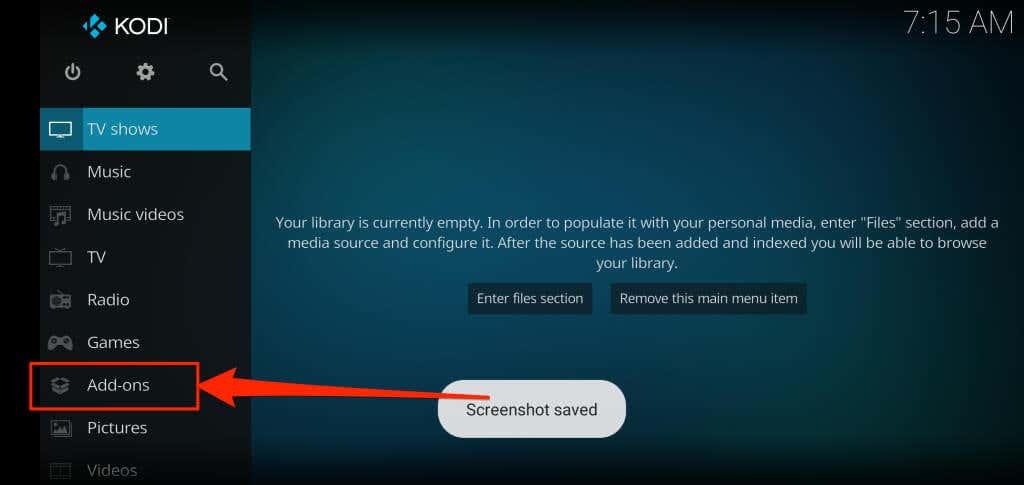
- Tada bakstelėkite atidaryto langelio piktogramą viršutiniame kairiajame kampe.
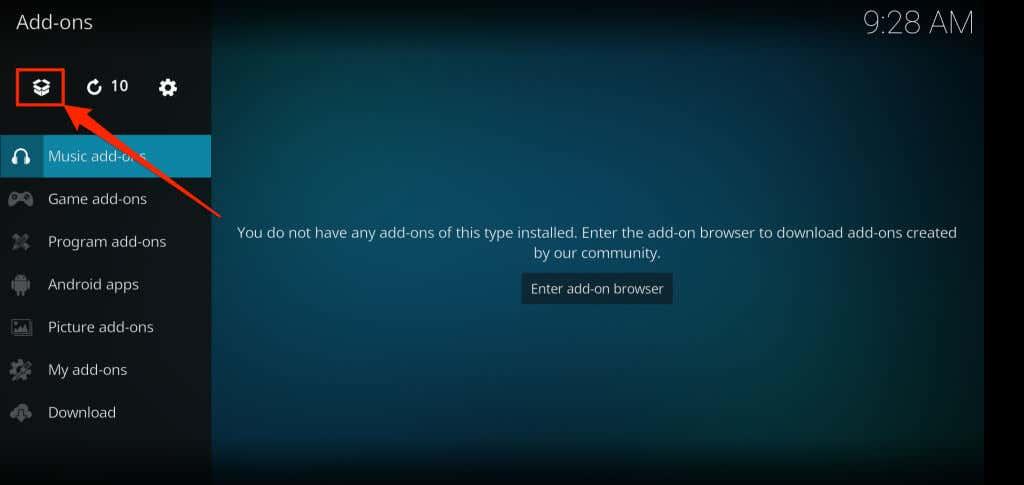
- Pasirinkite Įdiegti iš saugyklos .
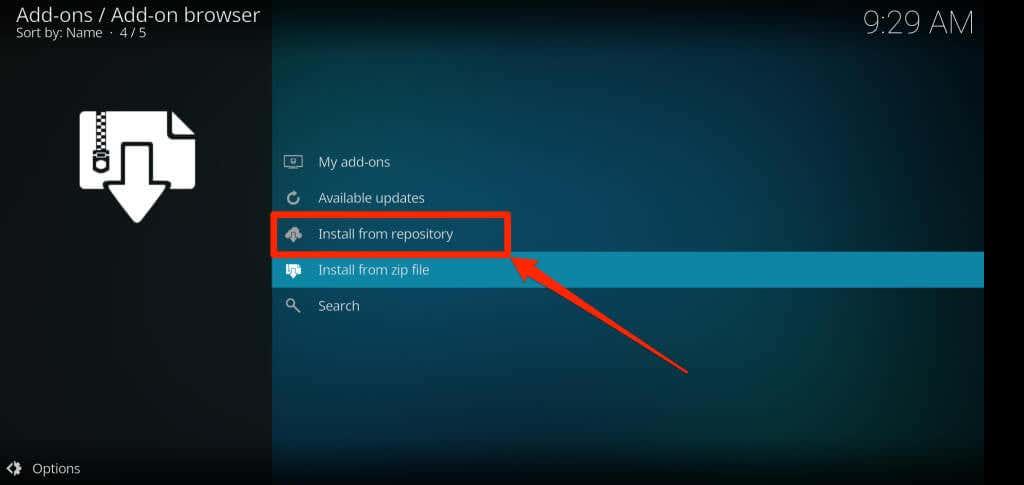
- Pasirinkite kategoriją, kurioje yra norimas įdiegti priedas. Vaizdo įrašų priedų kategorijoje yra priedai, skirti srautiniam vaizdo turiniui perduoti – televizijos laidoms, tiesioginei televizijai, sportui ir kt.
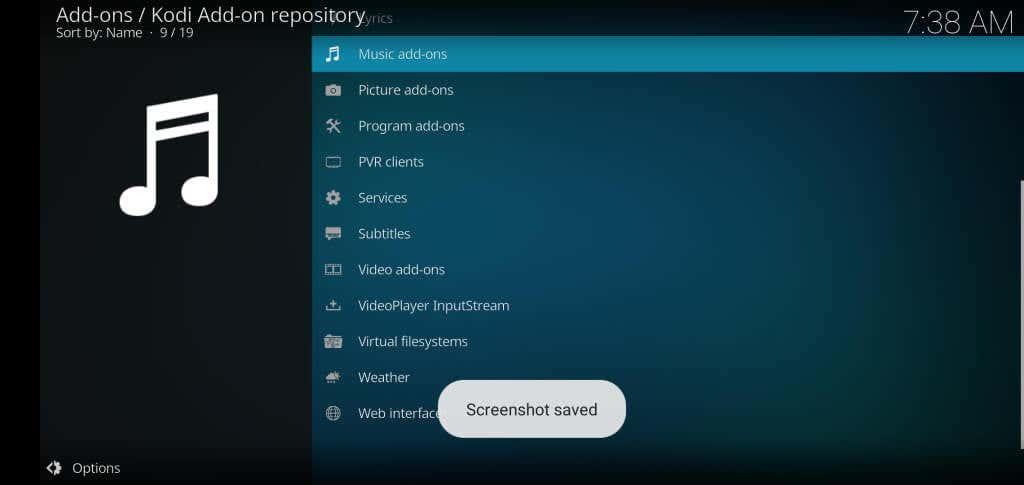
- Slinkite per sąrašą ir pasirinkite norimą įdiegti priedą.
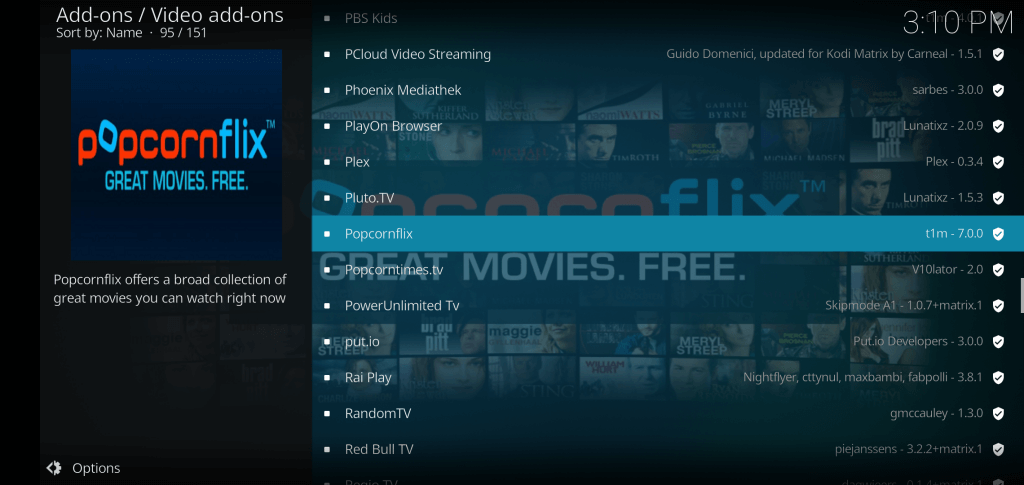
- Norėdami tęsti, bakstelėkite Įdiegti .
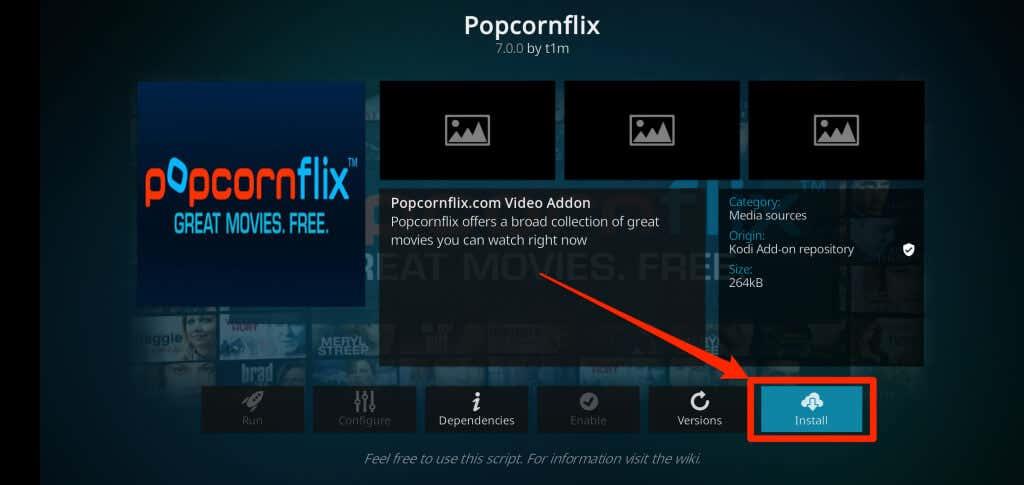
- Jei gausite raginimą, kad „Kodi“ įdiegs papildomą priedą, bakstelėkite Gerai , kad patvirtintumėte diegimą.
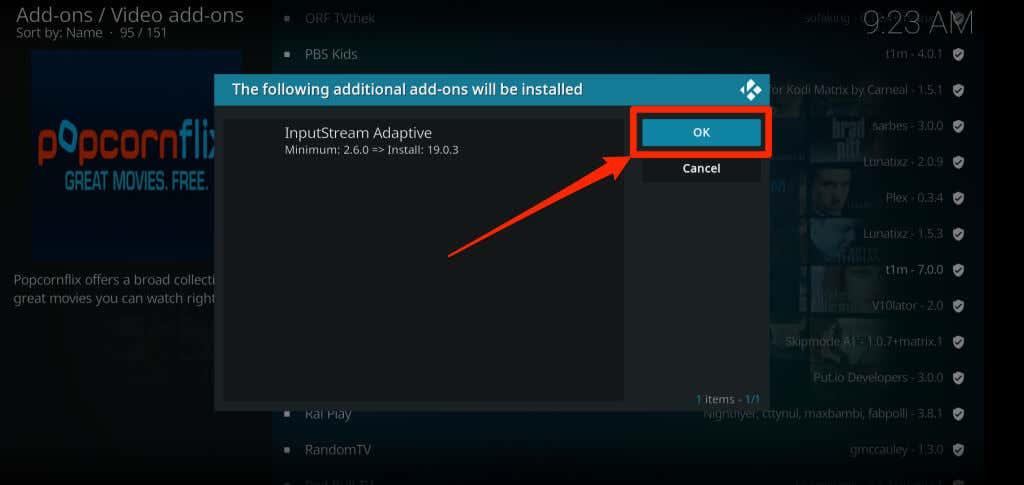
Kad kai kurie priedai tinkamai veiktų, reikalingas papildomas priedas. Taigi, įsitikinkite, kad patvirtinate papildomų arba pagalbinių priedų diegimą.
- Kai atsisiuntimas bus baigtas, dar kartą bakstelėkite priedą ir pasirinkite Atidaryti , kad nustatytumėte priedą.
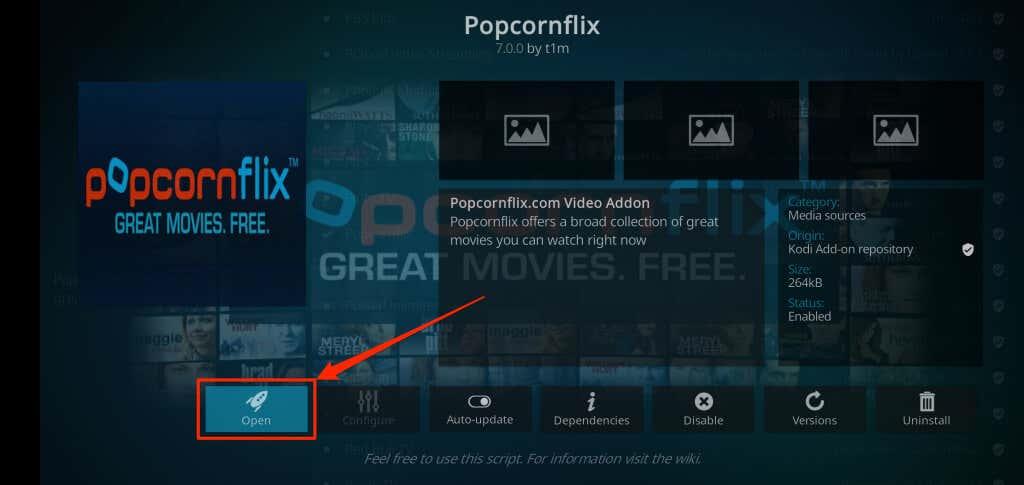
Įdiekite „Kodi“ priedus iš trečiųjų šalių saugyklų
Prieš diegdami priedą, atsisiųstą už „Kodi“ programos saugyklos ribų, sukonfigūruokite medijos leistuvą, kad leistų priedus iš trečiųjų šalių šaltinių. Atsisiųskite priedą iš trečiosios šalies atpirkimo (ZIP formatu) ir atlikite toliau nurodytus veiksmus, kad jį įdiegtumėte.
Pastaba: Trečiųjų šalių atsargų priedai gali sugadinti jūsų įrenginį ir sugadinti Kodi programą. Todėl įsitikinkite, kad priedus atsisiunčiate tik iš patikimų ir saugių saugyklų.
- Atidarykite Kodi ir bakstelėkite krumpliaračio piktogramą viršutiniame kairiajame kampe.
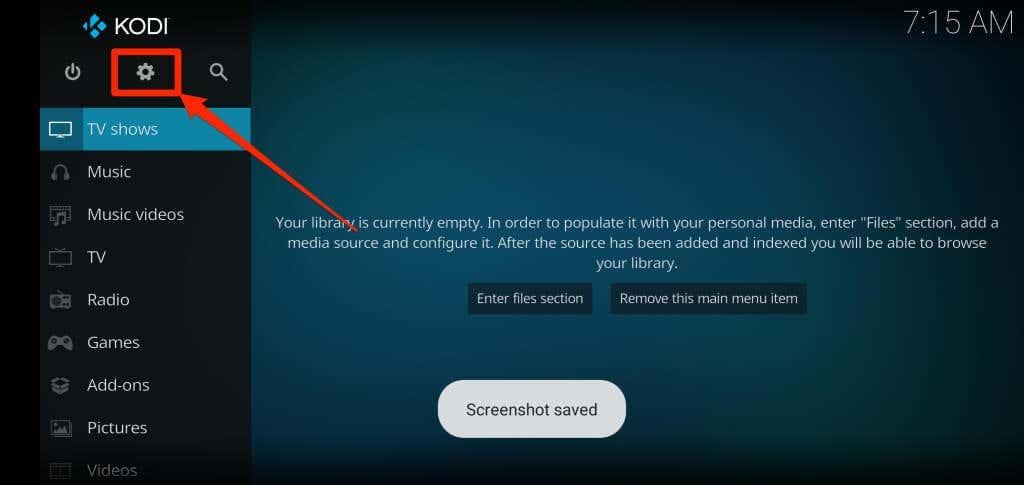
- Pasirinkite Sistema .
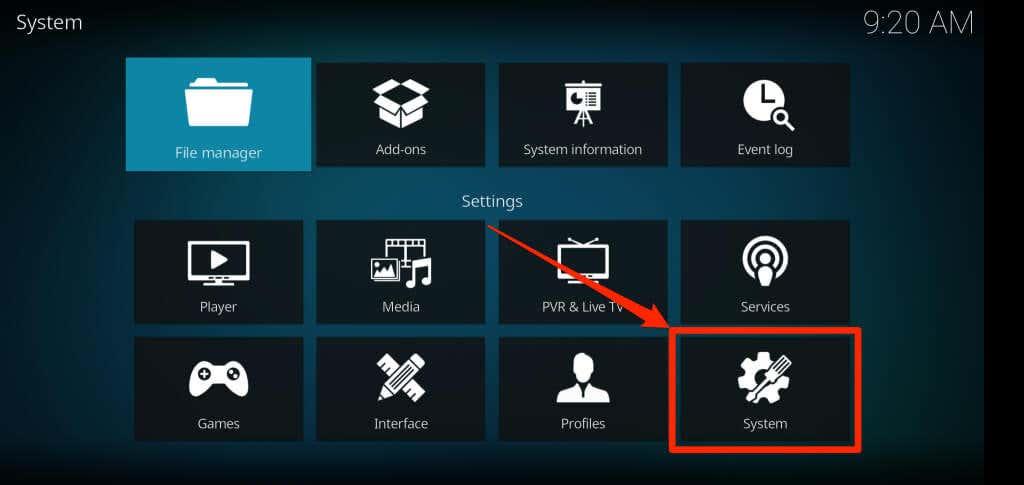
- Šoninėje juostoje palieskite Priedai ir perjunkite Nežinomi šaltiniai .
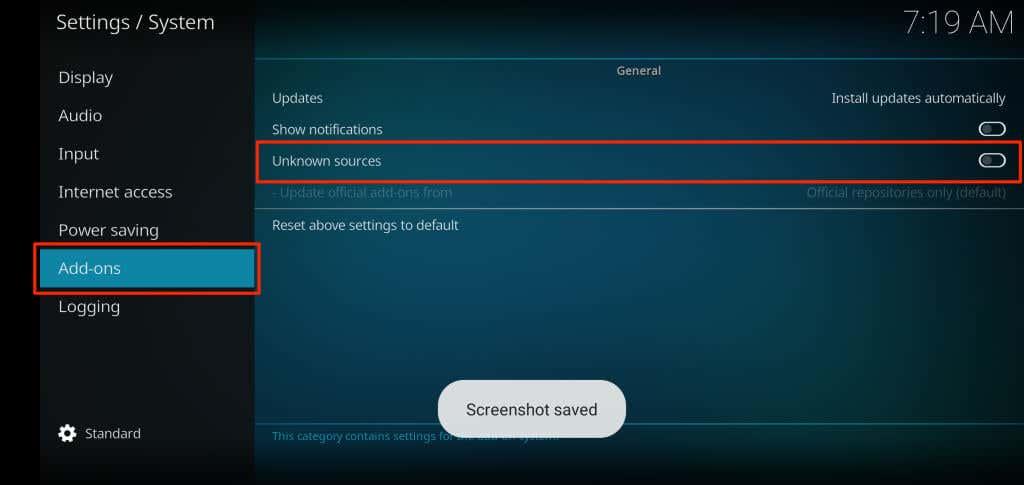
- „Kodi“ parodys raginimą, kuriame bus pabrėžta rizika diegti priedus iš nežinomų šaltinių. Norėdami tęsti, bakstelėkite Taip .
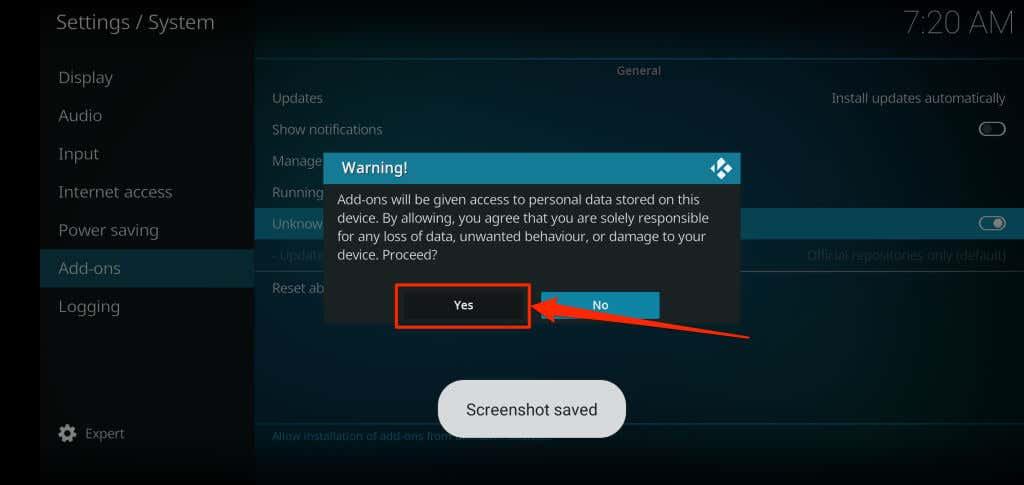
- Grįžkite į pagrindinį meniu ir šoniniame meniu bakstelėkite Priedas .
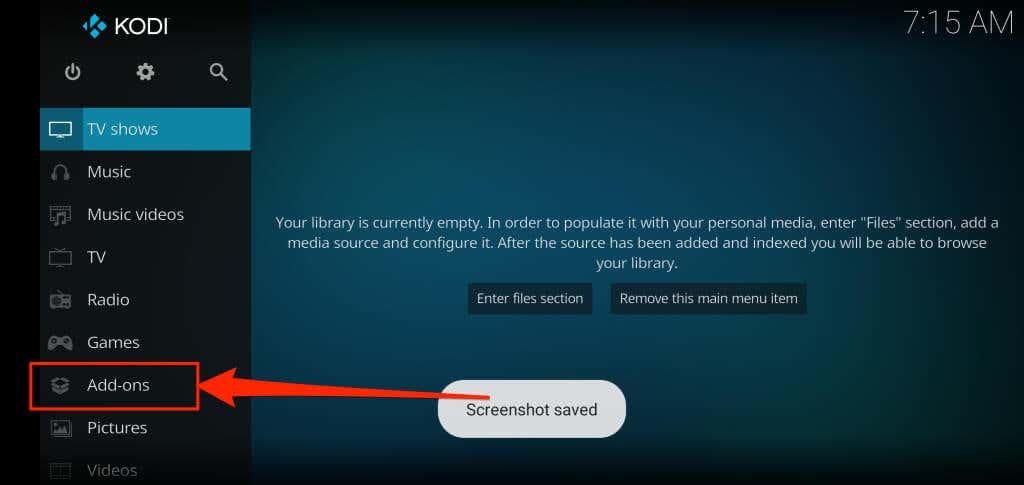
- Viršutiniame dešiniajame kampe bakstelėkite atidaryto langelio piktogramą .
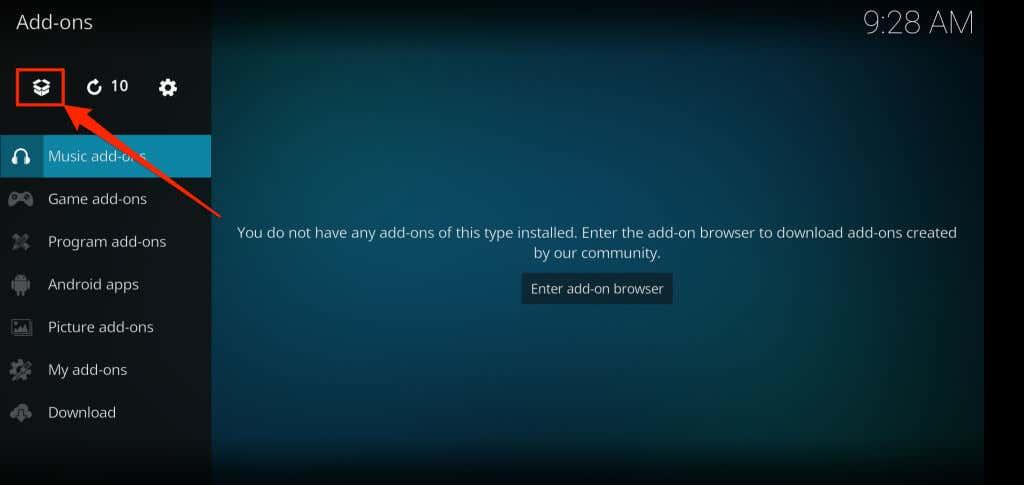
- Pasirinkite Įdiegti iš ZIP failo .
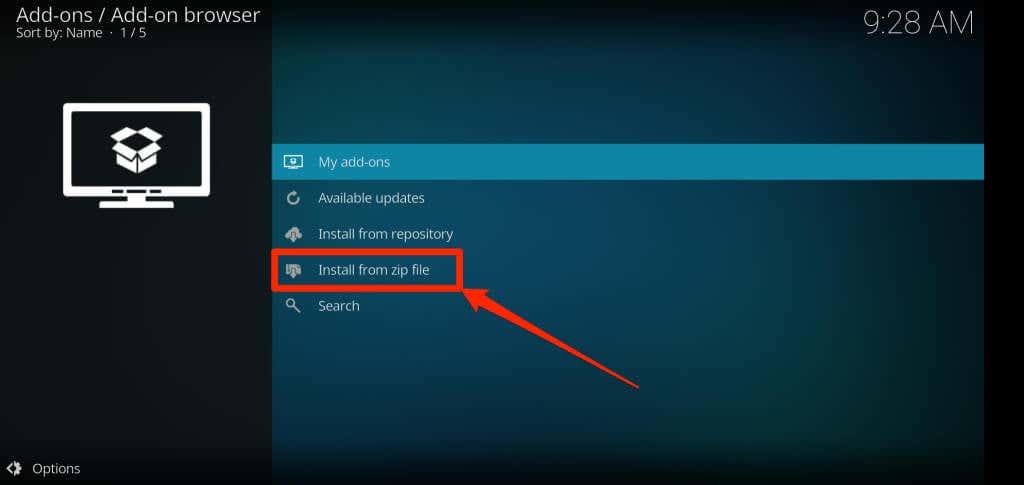
- Iššokančiajame lange bakstelėkite Taip .
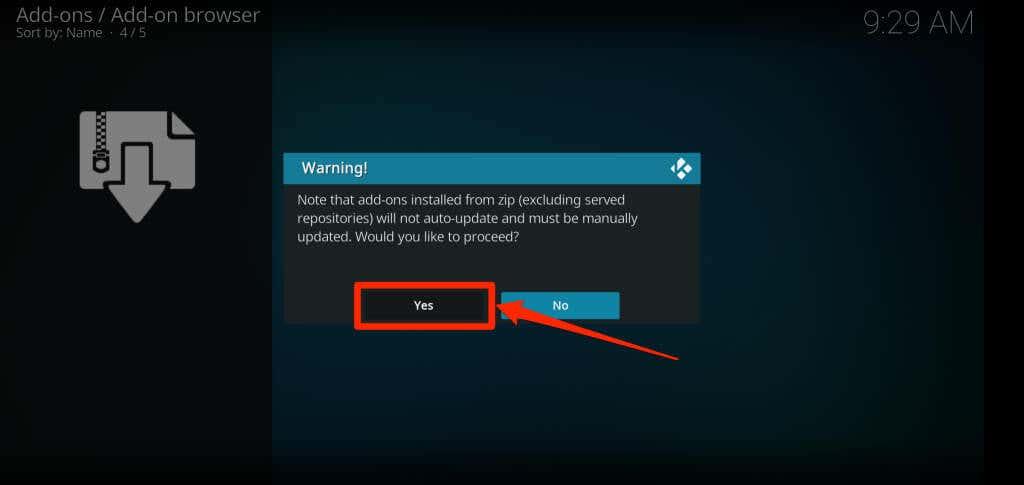
- Bakstelėkite Išorinė saugykla , eikite į priedo vietą savo įrenginyje ir vadovaukitės raginimu tęsti.
[26-install-kodi-addon-zip-file-third-party-repository]
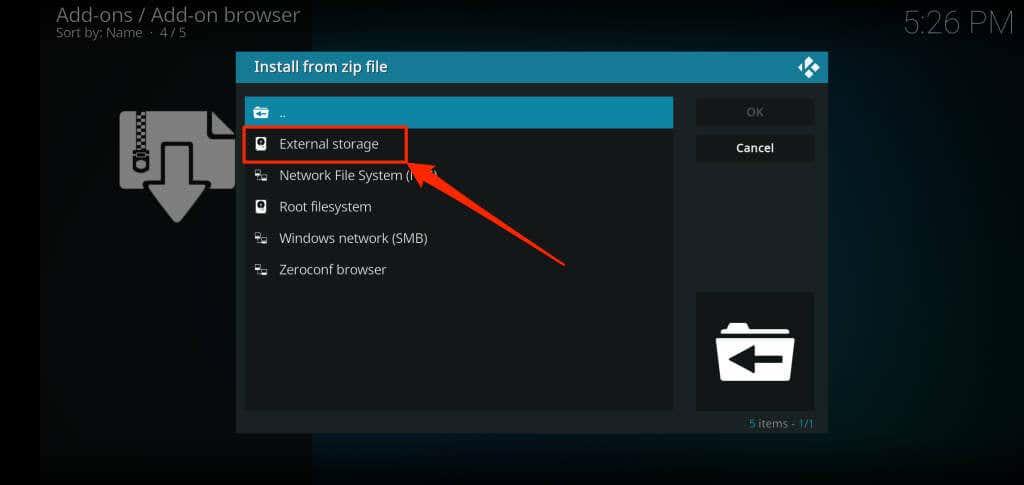
Įdiekite „Kodi“ „Android TV“ dėžutėse
Kadangi „Android TV“ įrenginiuose veikia „Android“ operacinė sistema, „Kodi“ įdiegti „Android TV“ yra paprasta. Galite įdiegti „Kodi“ tiesiai iš „Play“ parduotuvės arba rankiniu būdu įkelti jos sąrankos failą. Rekomenduojame atlikti pirmąjį, nes tai saugiausias ir paprasčiausias pasirinkimas.
„Android TV“ pagrindiniame ekrane atidarykite „Google Play“ parduotuvę, ieškokite „Kodi“ ir įdiekite programą.
Perduokite turinį kelyje
Saugiausias ir greičiausias būdas įdiegti „Kodi“ yra įrenginio programų parduotuvė. Rekomenduojame įdiegti oficialią Kodi versiją. Jei įkeliate neoficialią programos versiją, gali kilti sunkumų naudojant ir atnaujinant Kodi. Be to, diegiant „Kodi“ ne įrenginio programėlių parduotuvėje kyla pavojus saugumui. Programos paketo faile gali būti kenkėjiškų programų, kurios pakenks failams.
Įdiekite „Kodi“ į „Chromebook“ naudodami „Kodi Chrome“ plėtinį
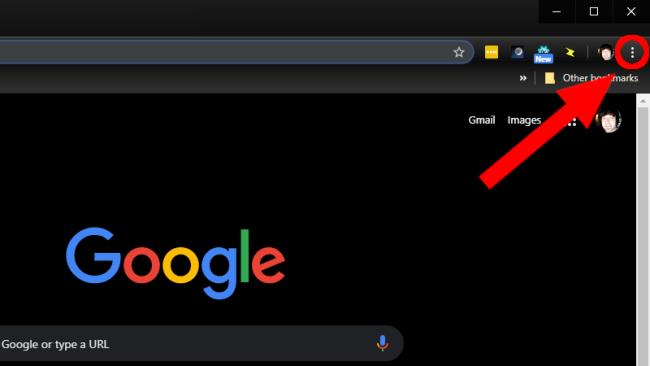
ARC, deja, neleidžia vienu metu naudoti kelių programų. Tai reiškia, kad kiekvieną kartą, kai norite jį naudoti, turite išbandyti „Kodi“ (atminkite, kad tai yra kūrėjo įrankis). Vis dėlto yra išeitis. „Kodi“ galite nustatyti kaip „Chrome“ plėtinį.
- Atidarykite naują „Chrome“ naršyklę.
- Viršutiniame dešiniajame naršyklės kampe spustelėkite tris sukrautus taškus .
- Slinkite žemyn iki Daugiau įrankių .
- Išskleidžiamajame meniu pasirinkite Plėtiniai .
- Pažymėkite naršyklės viršuje esantį laukelį Kūrėjo režimas , jei jis dar nepažymėtas.
- Viršuje kairėje spustelėkite Įkelti neišpakuotus plėtinius .
- Atsidariusiame lange suraskite aplanką Atsisiuntimai ir raskite Kodi .APK failą, kurį sukūrėte naudodami ARC.
- Lango apačioje spustelėkite Atidaryti .
Tai sukurs „Kodi“ plėtinį „Chrome“ naršyklėje, kurį galėsite spustelėti ir bet kada paleisti.
Įdiekite „Kodi“ „Chromebook“ naudodami „Linux“ programą

Jei jums pasisekė turėti „Chrome“ OS nešiojamąjį kompiuterį, palaikantį „Linux“ programas, „Kodi“ įdiegti yra labai paprasta.
- Peržiūrėkite mūsų vadovą, kaip įdiegti „Linux“ programas „Chromebook“ įrenginiuose, kad paruoštumėte „Chromebook“.
- Atidarykite terminalą ir paleiskite šią komandą - sudo apt-get update .
- Dabar paleiskite šią komandą - sudo apt-get install kodi .
- Paleiskite programą ir mėgaukitės.